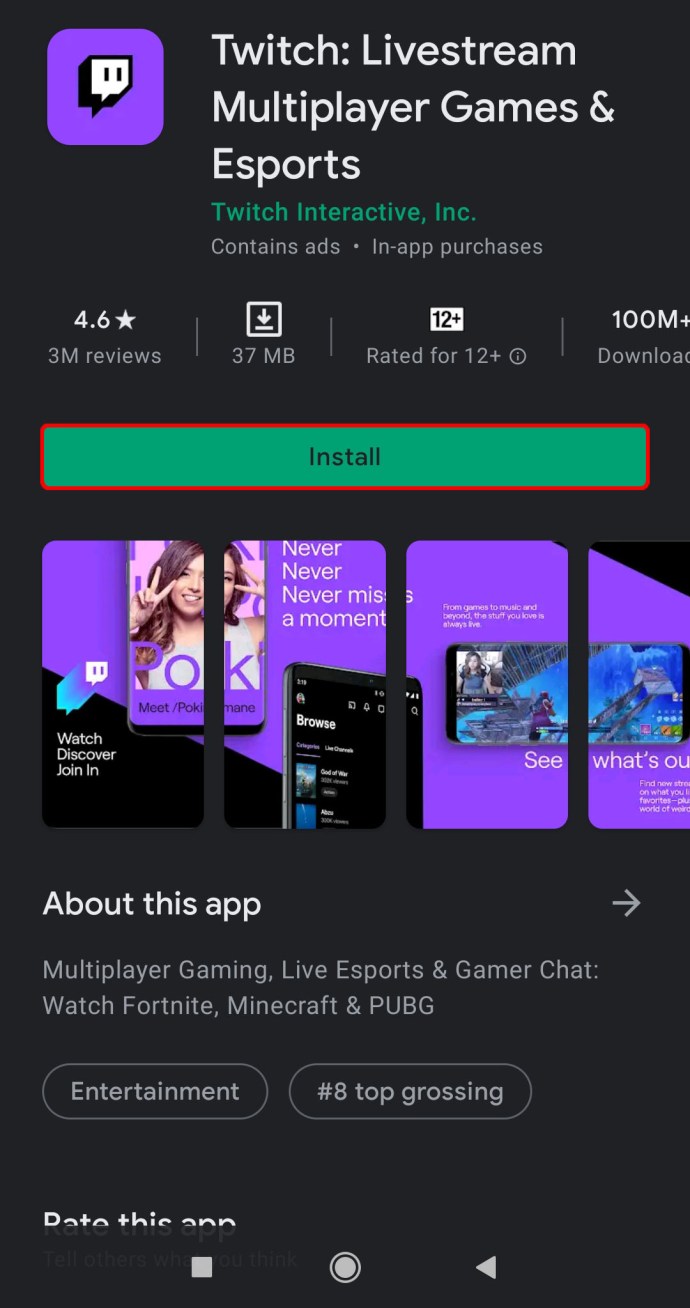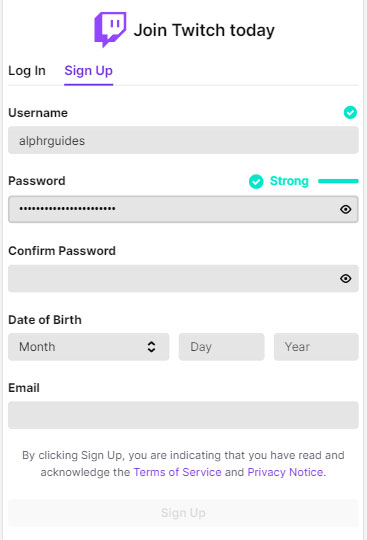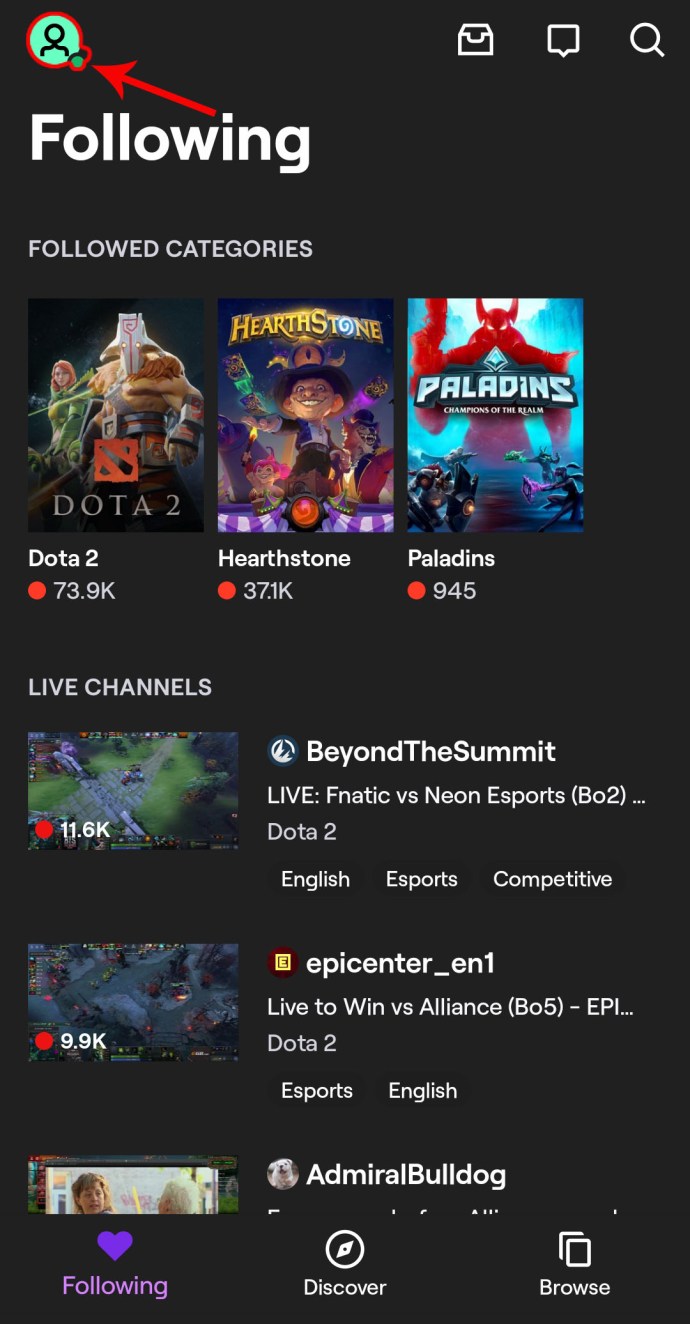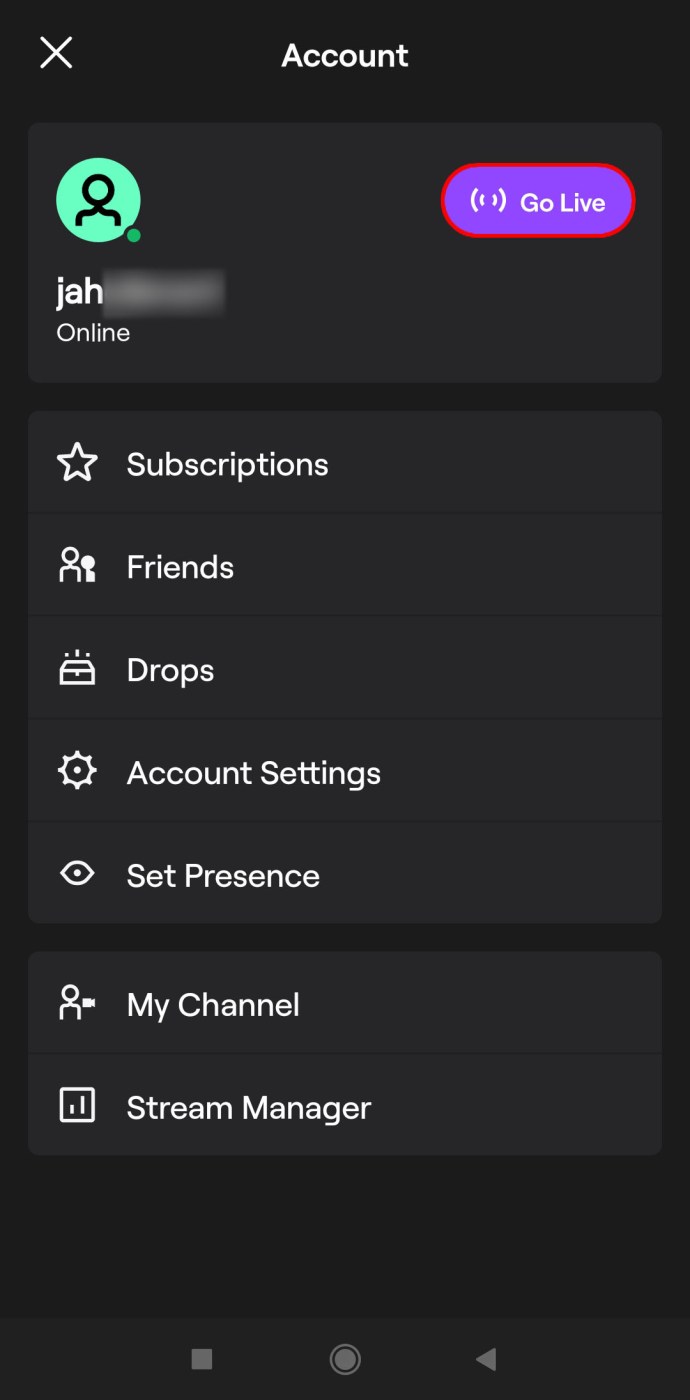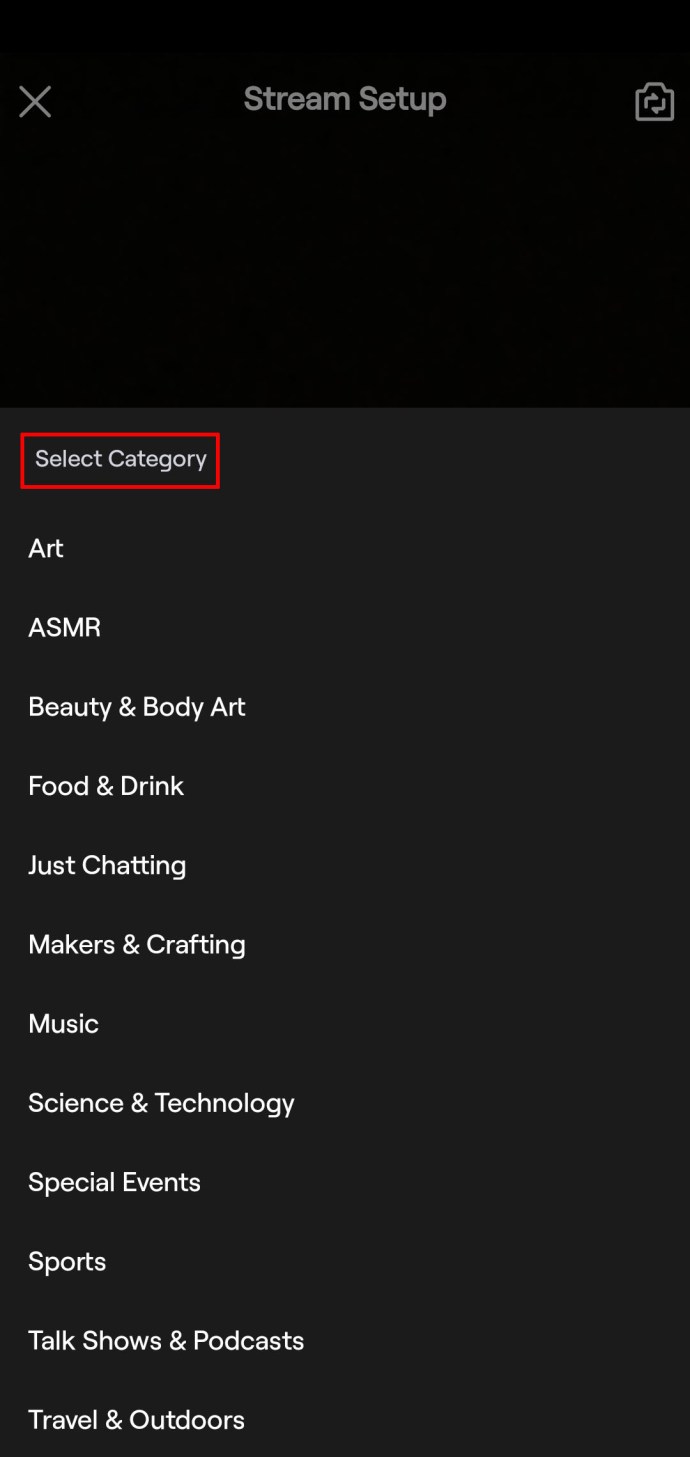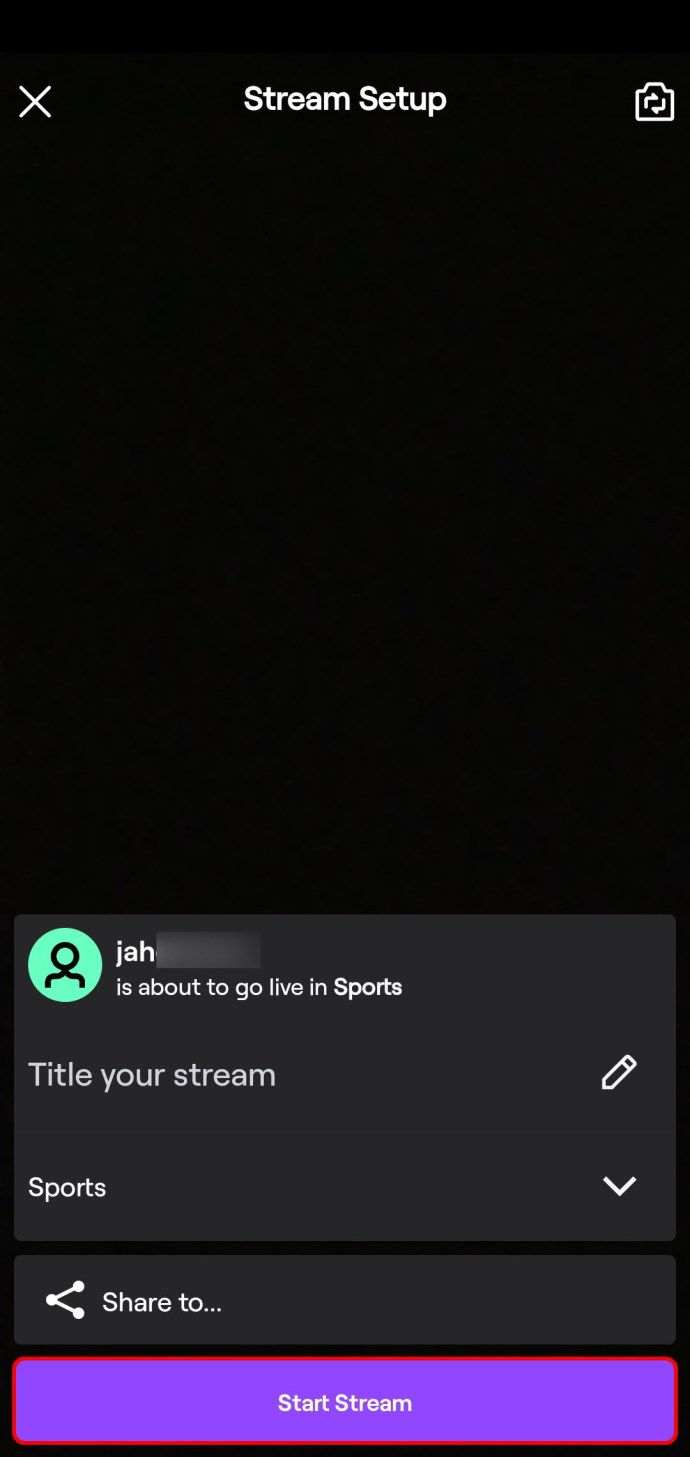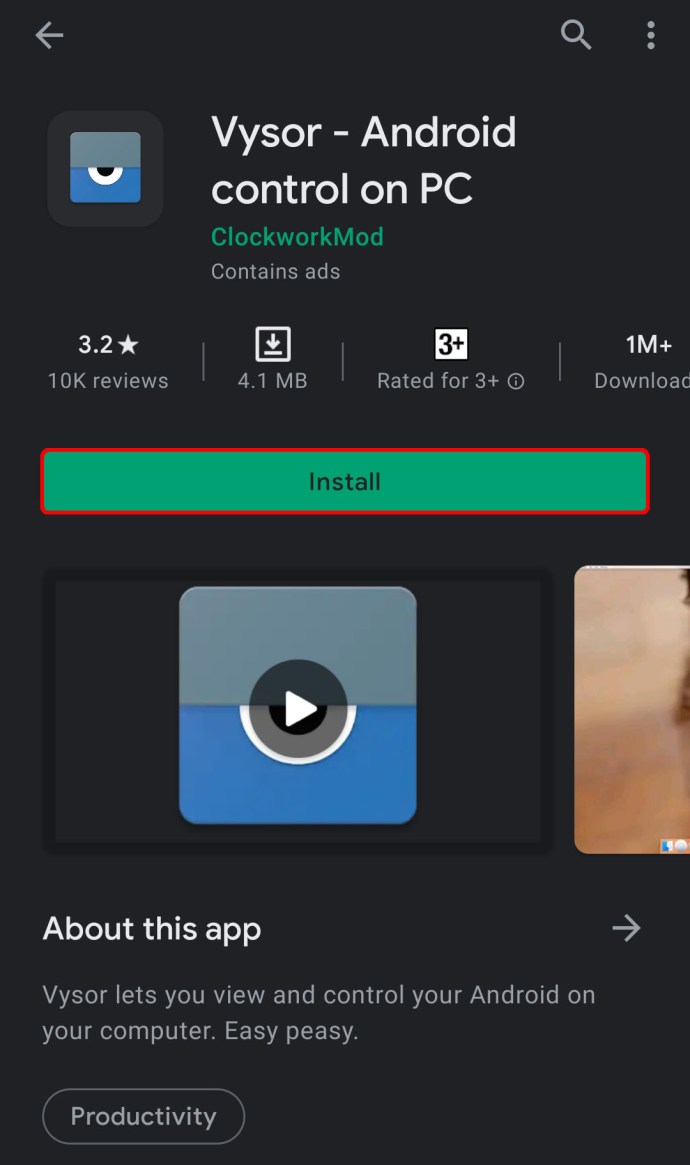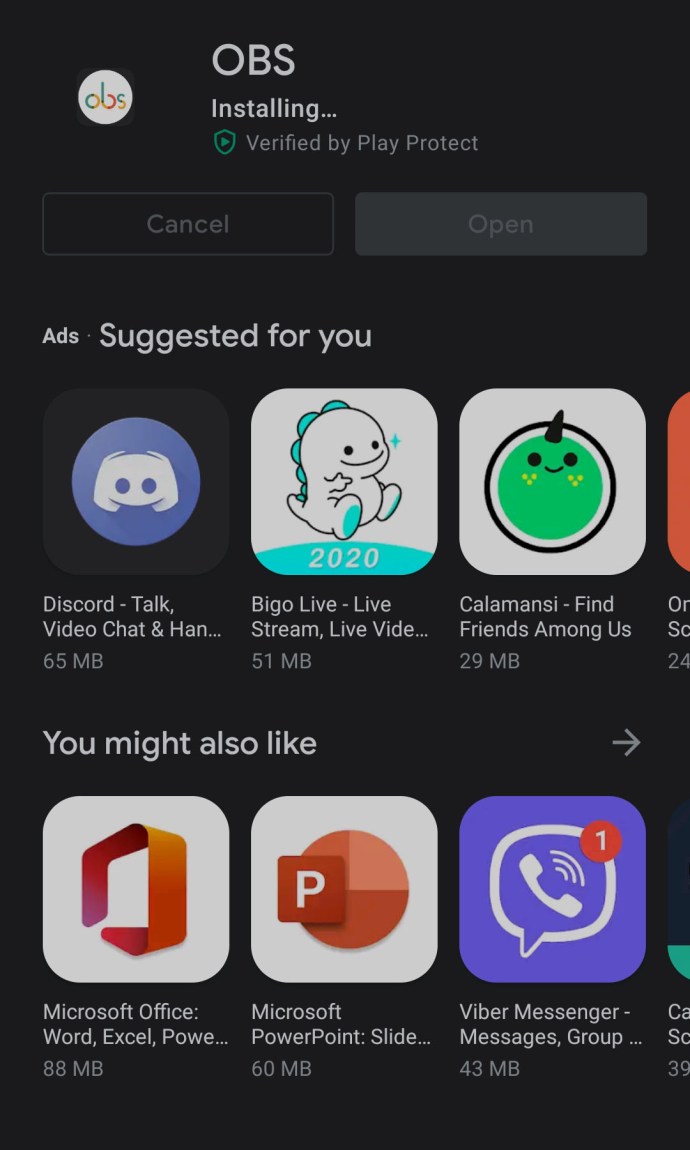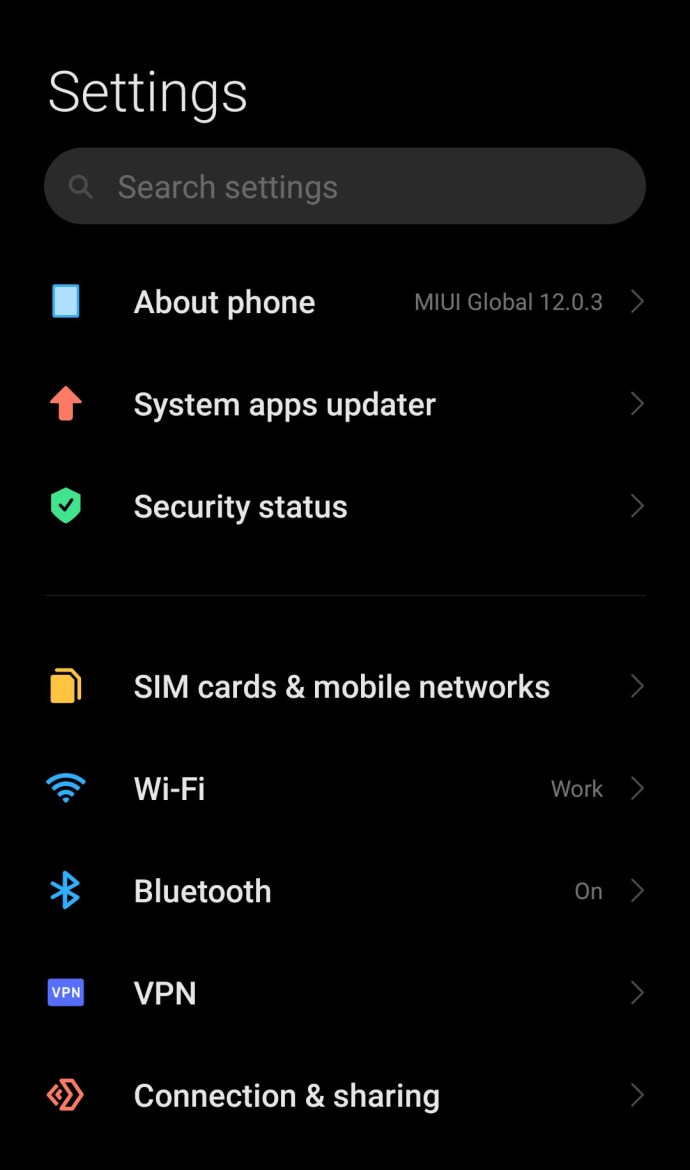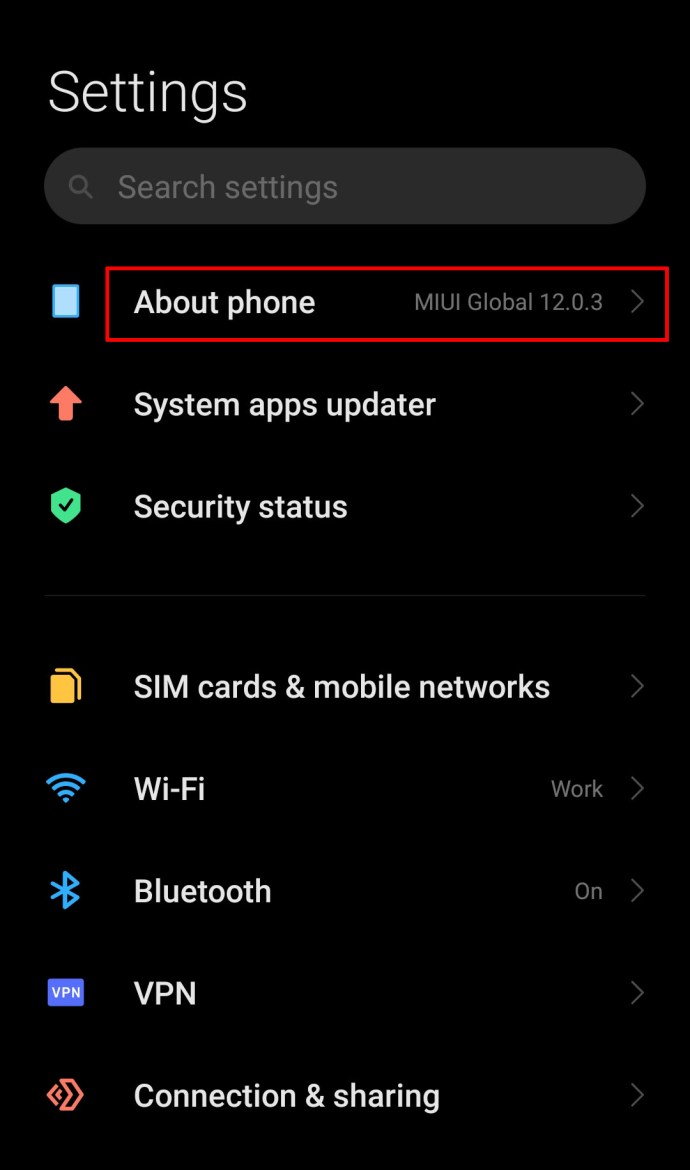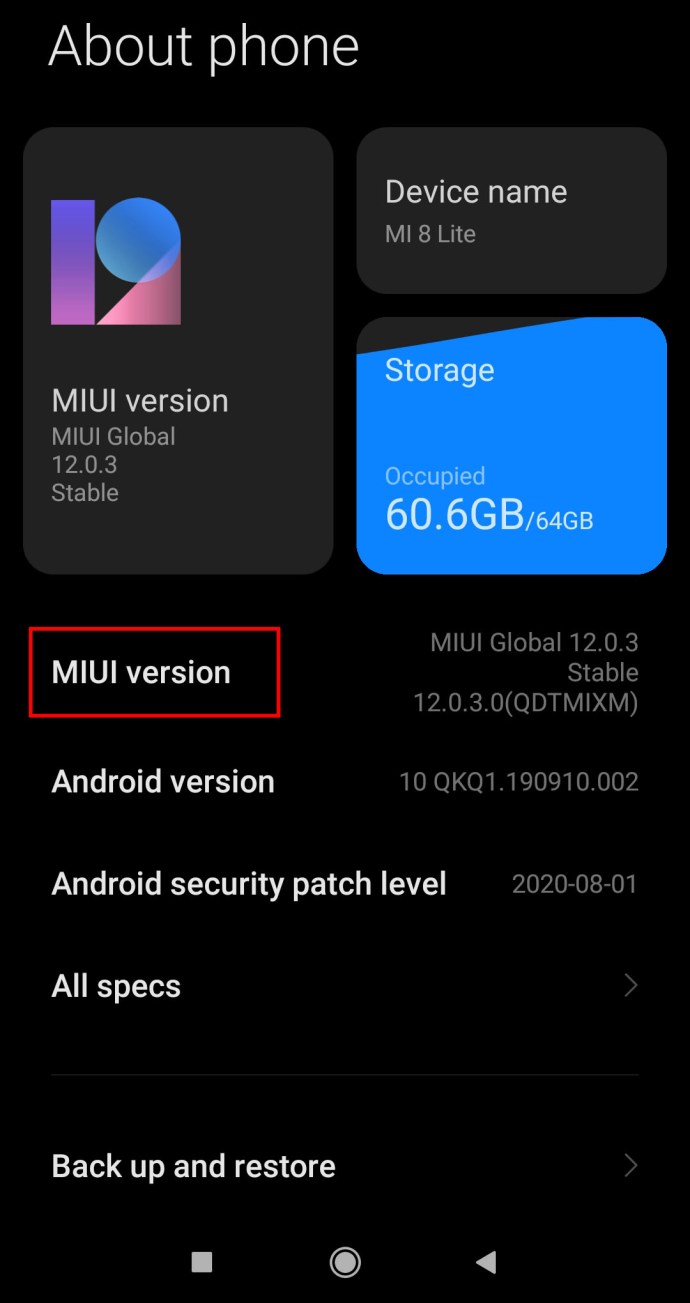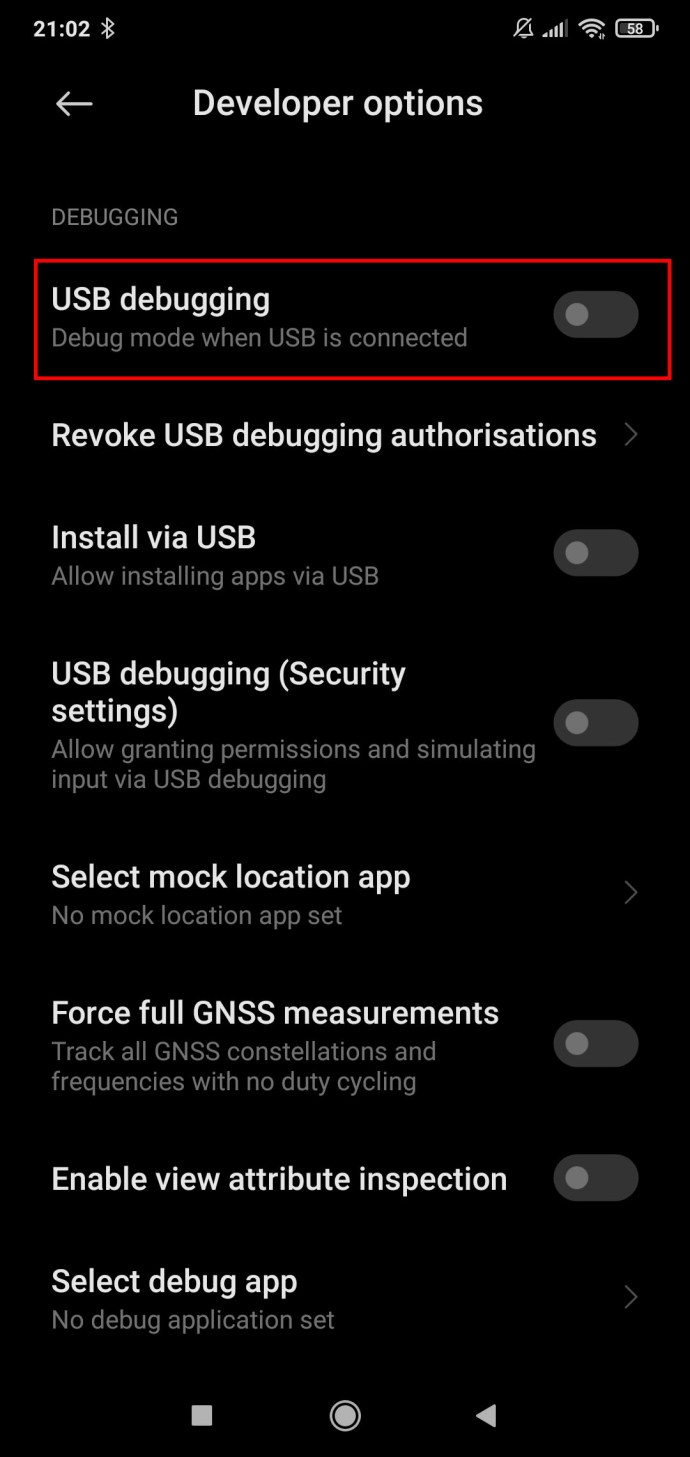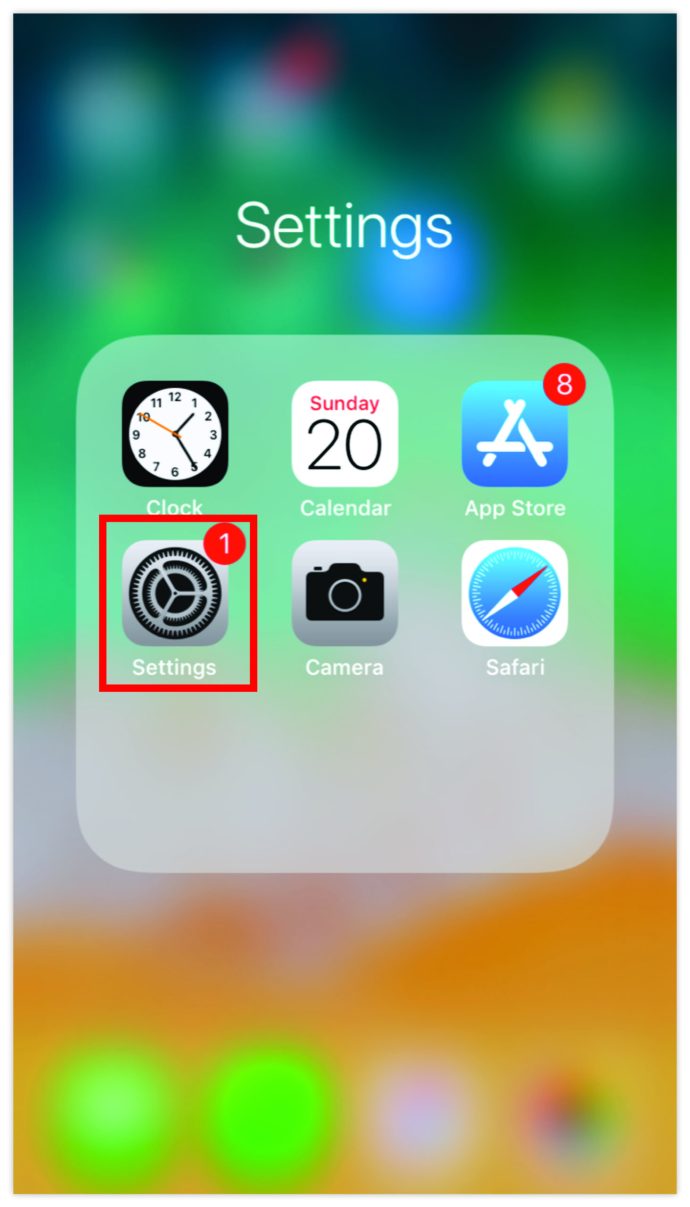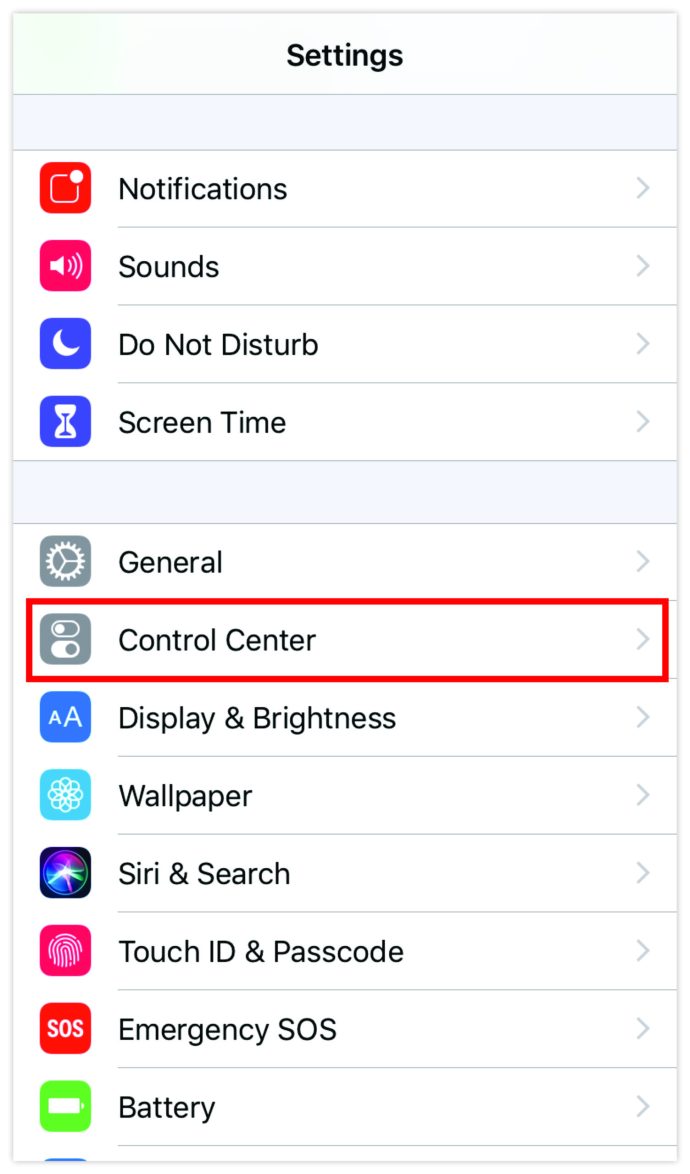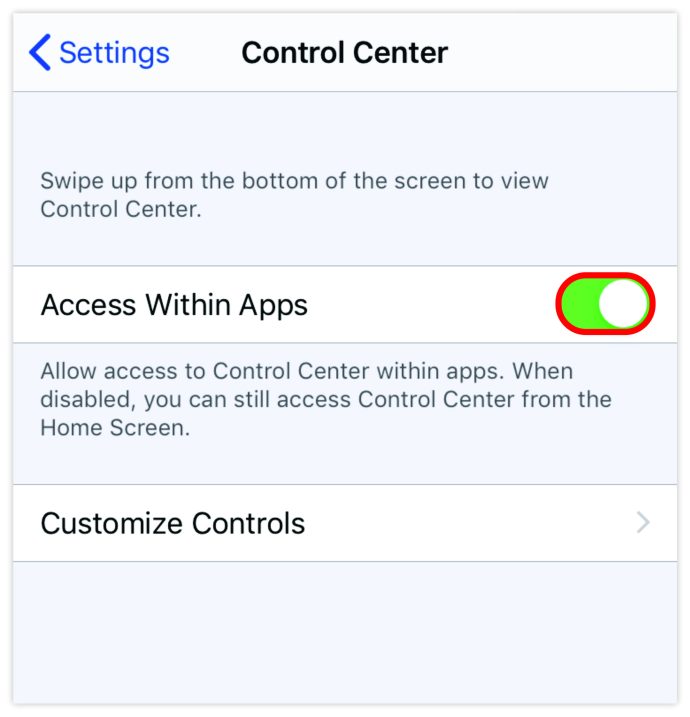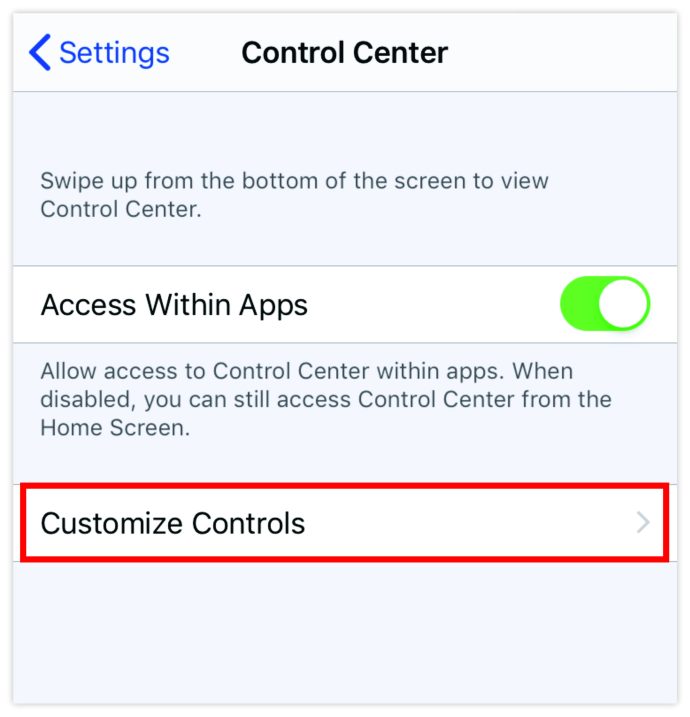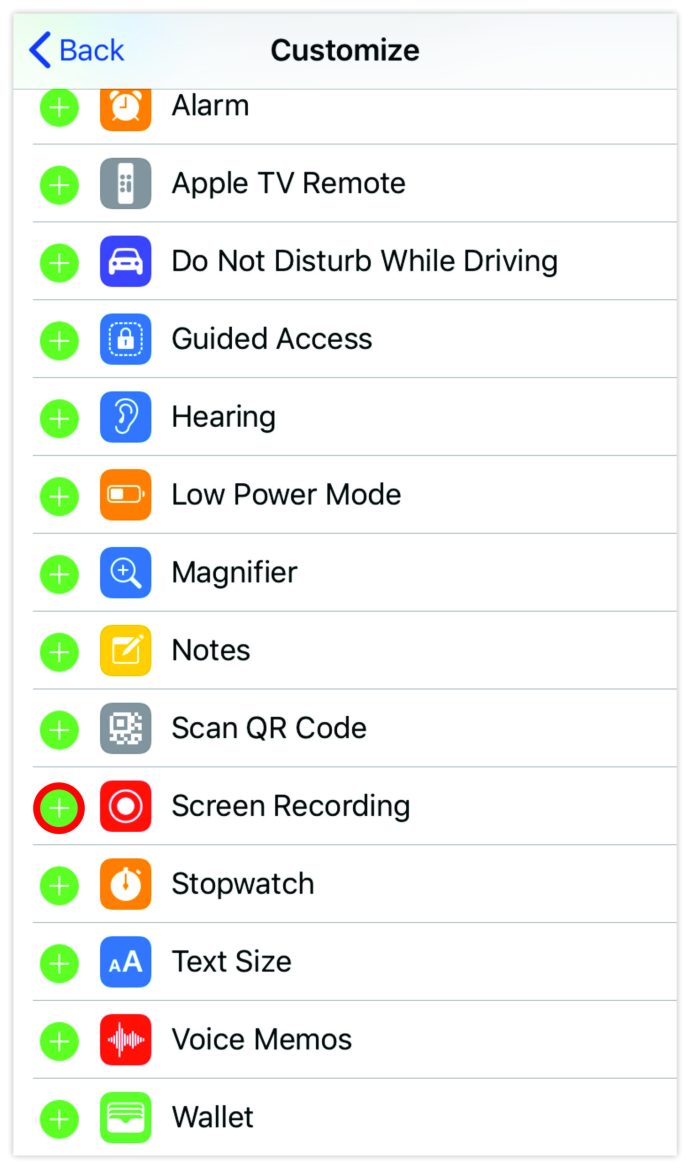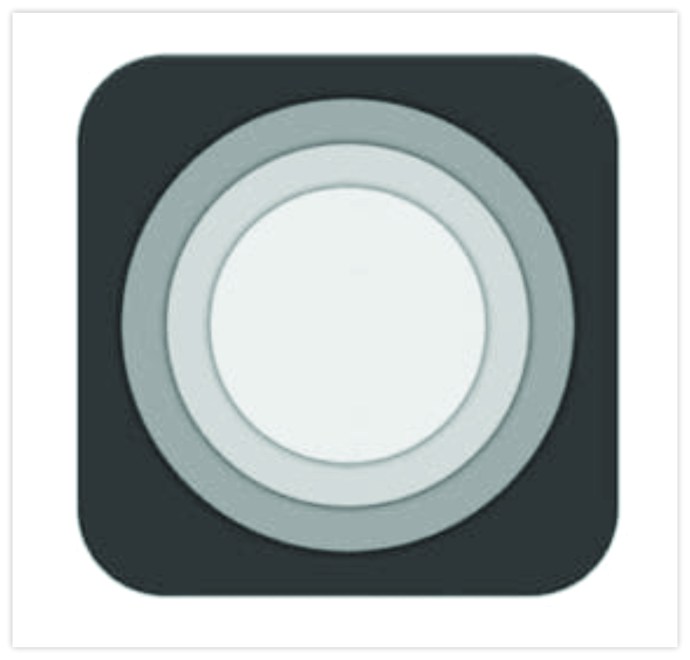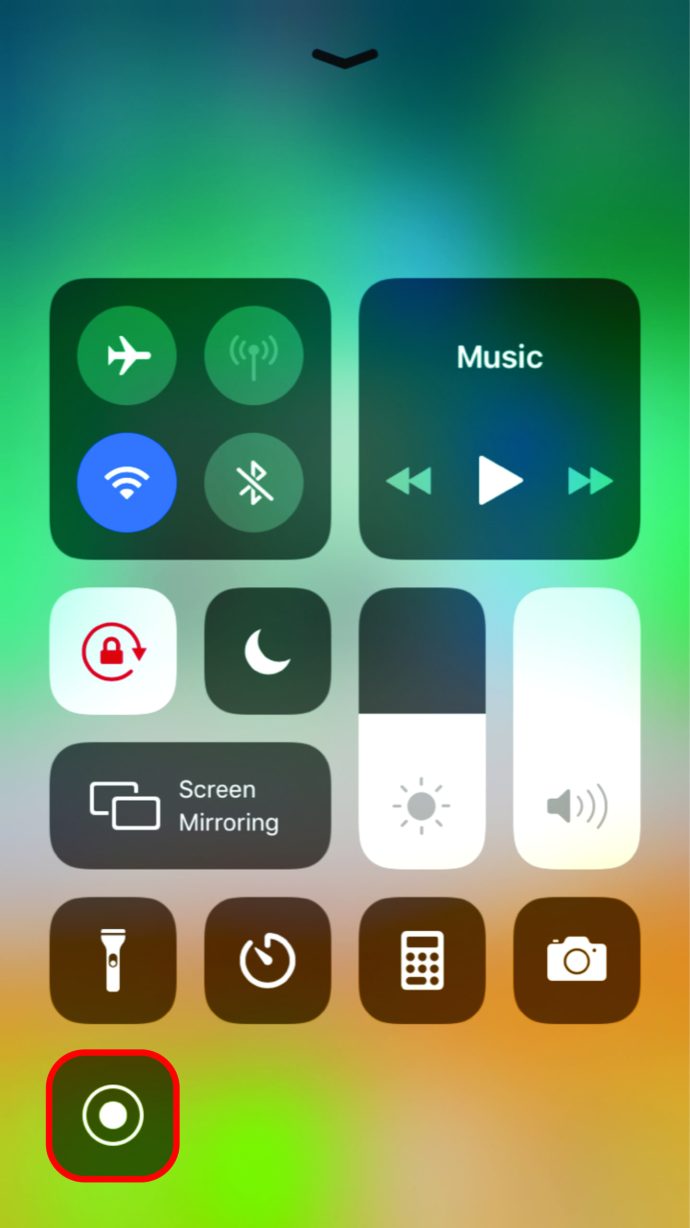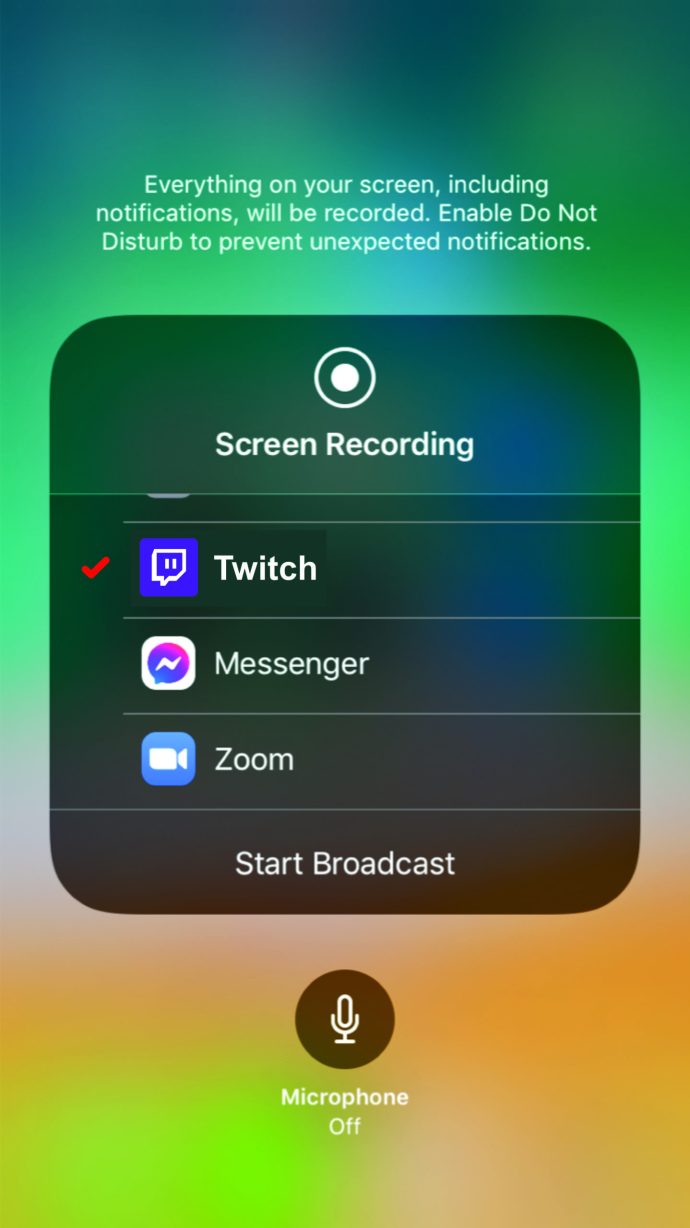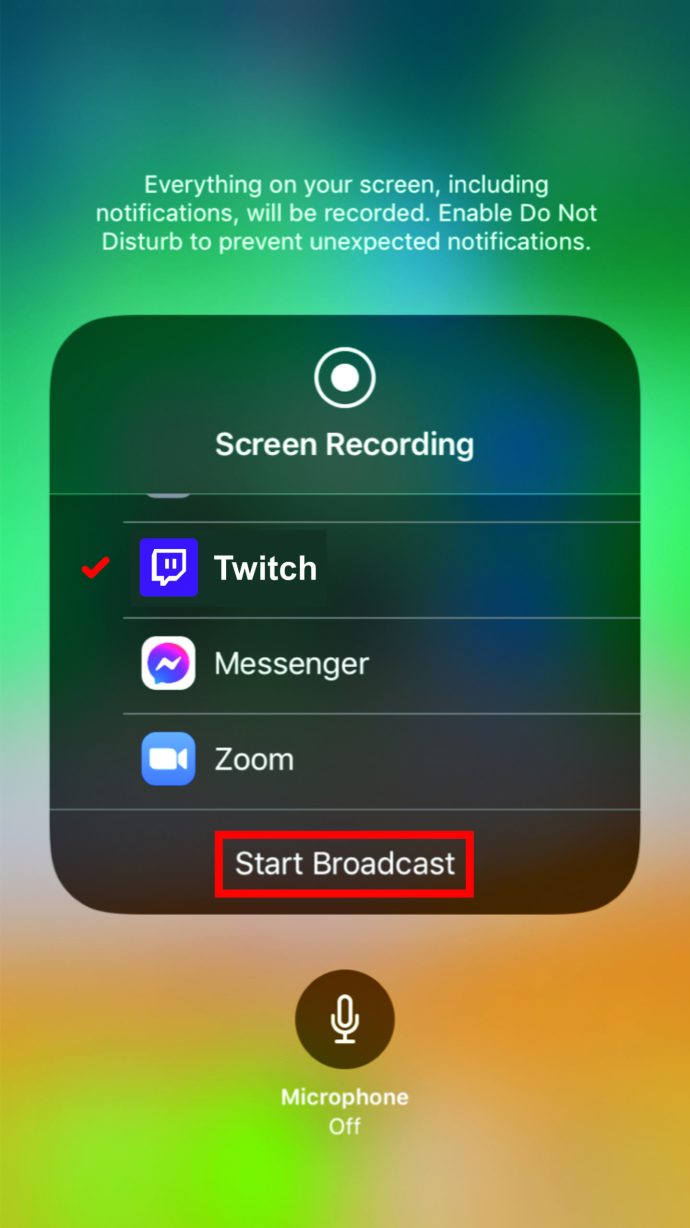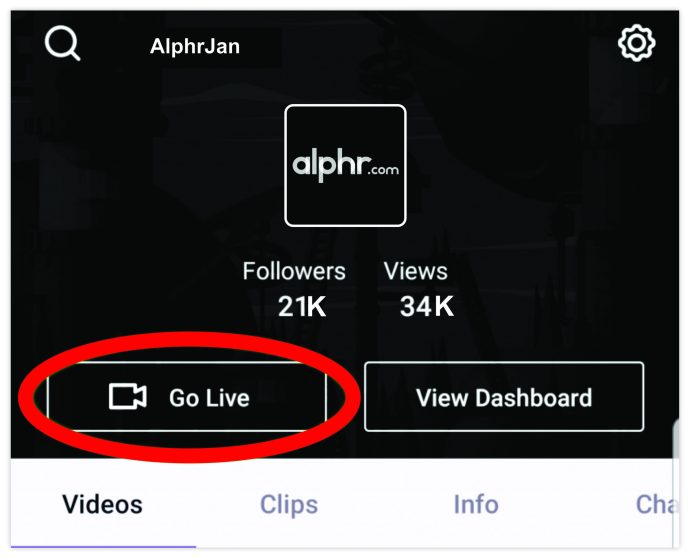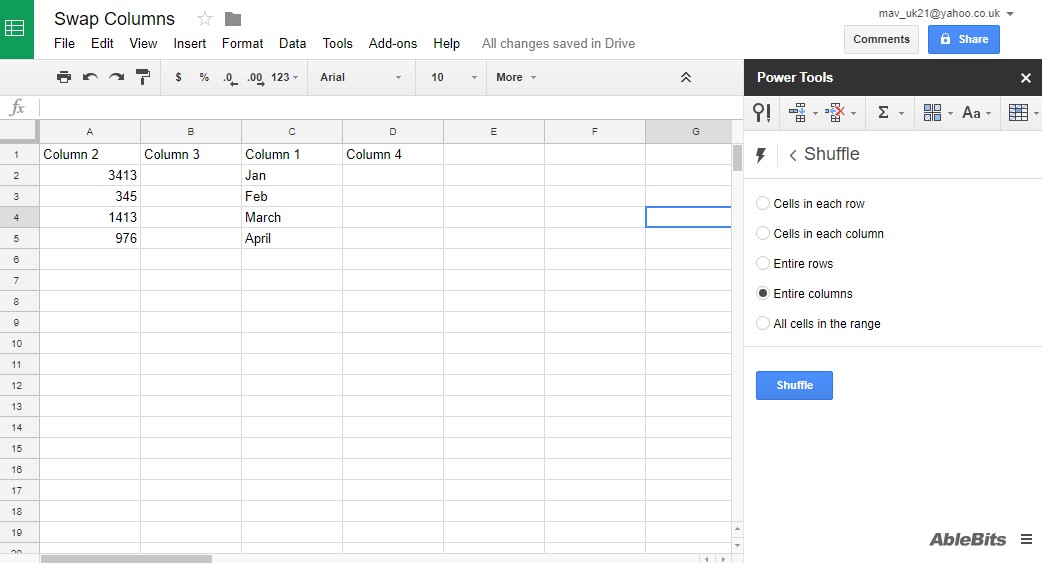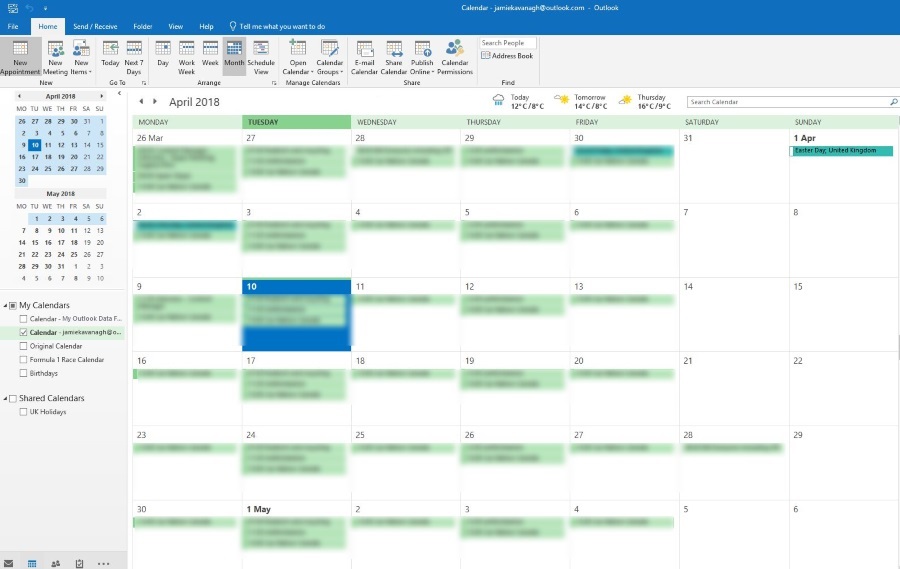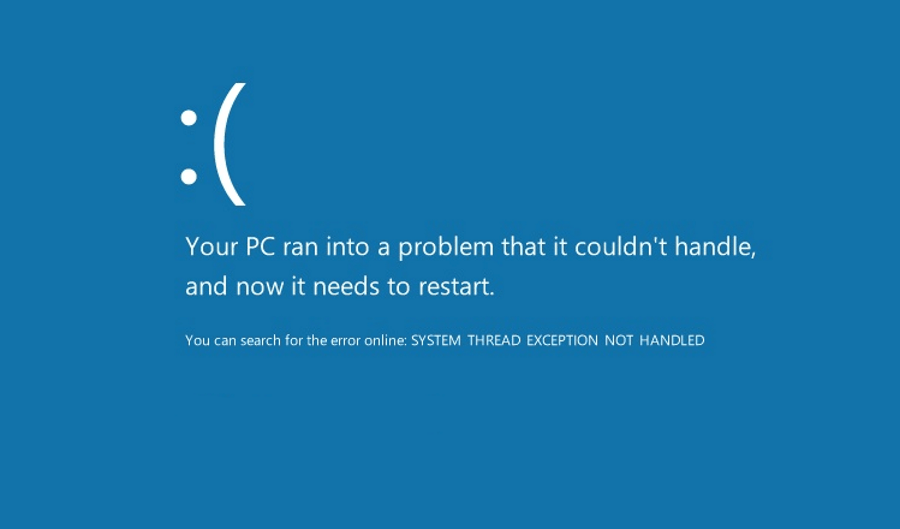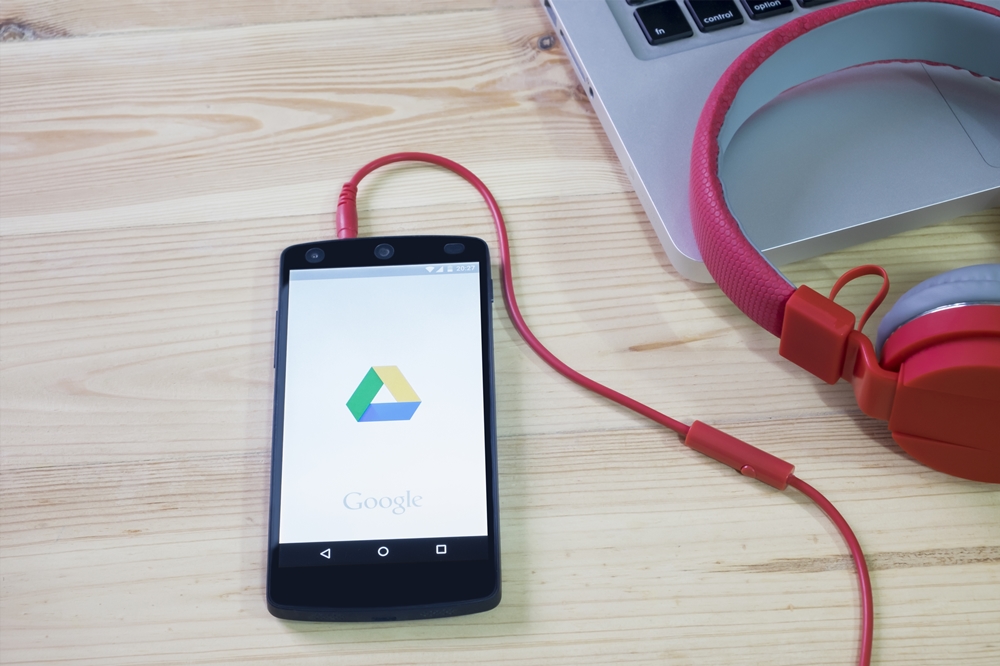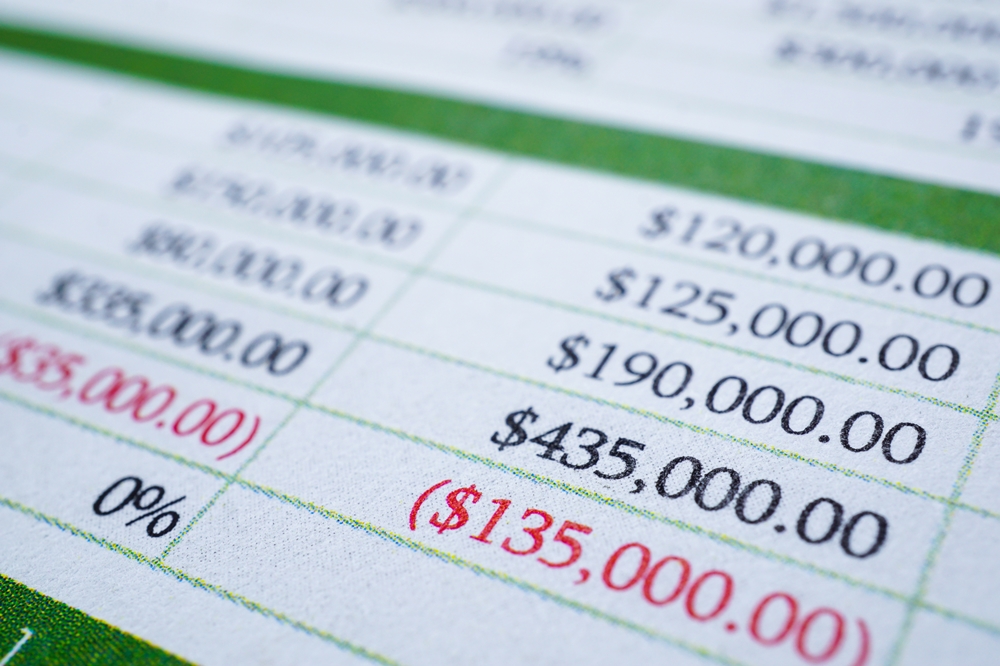Twitch ar putea fi o platformă de streaming pentru jocuri, dar depășește cu mult simpla utilizare a jucătorilor. În ultimii câțiva ani, Twitch a devenit o parte importantă a ecosistemului digital global. Toată lumea, de la muzicieni la diverși experți în tehnologie, transmite streaming pe această platformă.
Deși platforma a fost făcută cât se poate de simplu de utilizat, poate fi confuză pentru cineva care nu a folosit Twitch înainte. În acest ghid, vă vom arăta cum să transmiteți în flux pe Twitch pe diverse platforme.
Cum să redați în flux pe Twitch
În primul rând, veți avea nevoie de un dispozitiv de pe care să rulați fluxul. Majoritatea streamer-urilor tind să folosească computere, mai ales când vorbim despre streamer-uri pentru jocuri. Cu toate acestea, dacă utilizați un smartphone sau o tabletă, tot ce aveți nevoie este o conexiune Wi-Fi și aplicația Twitch dedicată.
Având în vedere că Twitch este o platformă de streaming pentru jocuri, este disponibilă pe cele mai populare console – PS4, Xbox One și, acum, PS5 și Xbox Series X. Este posibilă și redarea în flux de pe o consolă Switch.
În cele din urmă, streaming prin intermediul computerelor (laptop-uri sau desktop) este întotdeauna o opțiune. Iată cum să transmiteți în flux pe Twitch pe diferite dispozitive.
Cum să transmiteți în flux pe Twitch de pe PC (Windows, Mac sau Chromebook)
Cel mai frecvent, oamenii transmit în flux pe Twitch folosind computerul. Spre deosebire de console sau dispozitive mobile/tablete, computerele pot fi folosite pentru orice, de la producția muzicală la jocuri. Totuși, computerele sunt, fără îndoială, și cele mai solicitante din acest departament.
Înainte de a merge acolo și a începe primul tău flux, trebuie să iei în considerare câteva cerințe. În primul rând, veți avea nevoie de o conexiune solidă la internet (de preferință Ethernet). Conexiunile Ethernet aduc performanțe de rețea mai rapide și mai stabile, în comparație cu Wi-Fi. Rețineți că majoritatea laptopurilor moderne nu includ un port Ethernet (în special Mac-uri), așa că așteptați-vă că va trebui să cumpărați un adaptor pentru aceasta.
De asemenea, veți avea nevoie de software de difuzare. Cea mai bună opțiune disponibilă pentru aceasta este aplicația Twitch Studio. Această aplicație nu este încă perfect stabilă, deoarece este în versiune beta în acest moment. De asemenea, este disponibil momentan numai pentru dispozitivele Windows. Dacă sunteți un utilizator de Mac (ca mulți), este recomandat să utilizați OBS sau Open Broadcaster Software (mai multe despre asta mai târziu).
Utilizatorii de Chromebook vor trebui să instaleze un sistem de operare diferit pentru a transmite în flux pe Twitch, moment în care Chromebookul dvs. nu mai este un „Chromebook”.
Apoi, există anumite cerințe hardware de reținut. Majoritatea laptopurilor sunt echipate pentru streaming din punct de vedere hardware. Totuși, aici vorbim despre performanța minimă.
O cameră/microfon pentru laptop, iluminarea obișnuită a camerei dvs. și un singur unghi de înregistrare, totuși, sunt departe de a fi suficiente pentru un flux cu aspect decent. Veți dori să începeți să utilizați camera telefonului (DroidCam pentru Android și EpocCam pentru iOS). Un microfon ieftin este, de asemenea, o opțiune mult mai bună decât cel încorporat al laptopului tău.
Pe măsură ce contul tău crește și începi să câștigi pe Twitch, vei dori să investești în îmbunătățirea camerei de streaming.
PC-urile desktop nu vin de obicei cu o cameră web și un microfon în mod implicit, așa că acestea nu sunt nici măcar o opțiune aici.
Cum să transmiteți în flux pe Twitch pe iOS/Android
Transmiterea în flux pe Twitch folosind dispozitivul iOS sau Android este destul de simplă.
- Descărcați Twitch din magazinul dedicat.
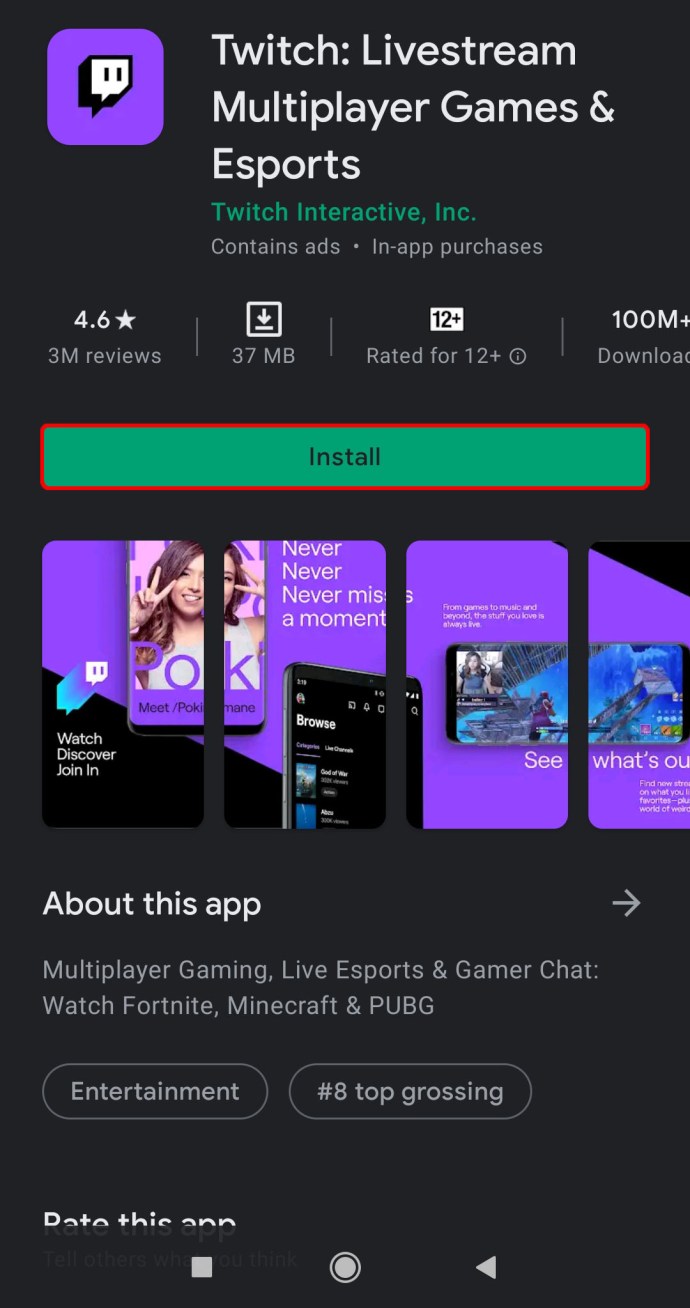
- Creează un cont dacă nu l-ai făcut deja.
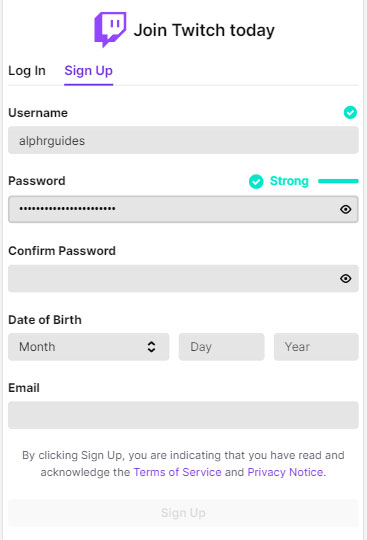
- În interiorul aplicației, atingeți pictograma profilului din colțul din stânga sus.
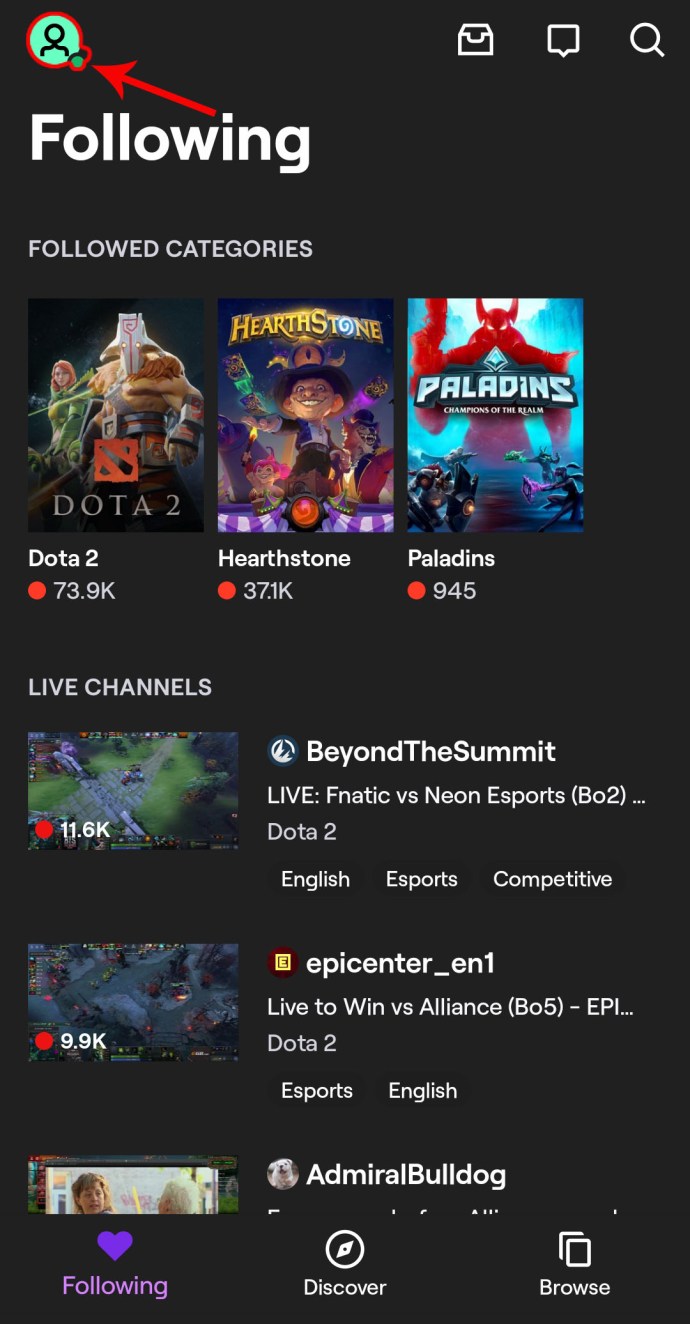
- Atingeți Du-te si traieste!
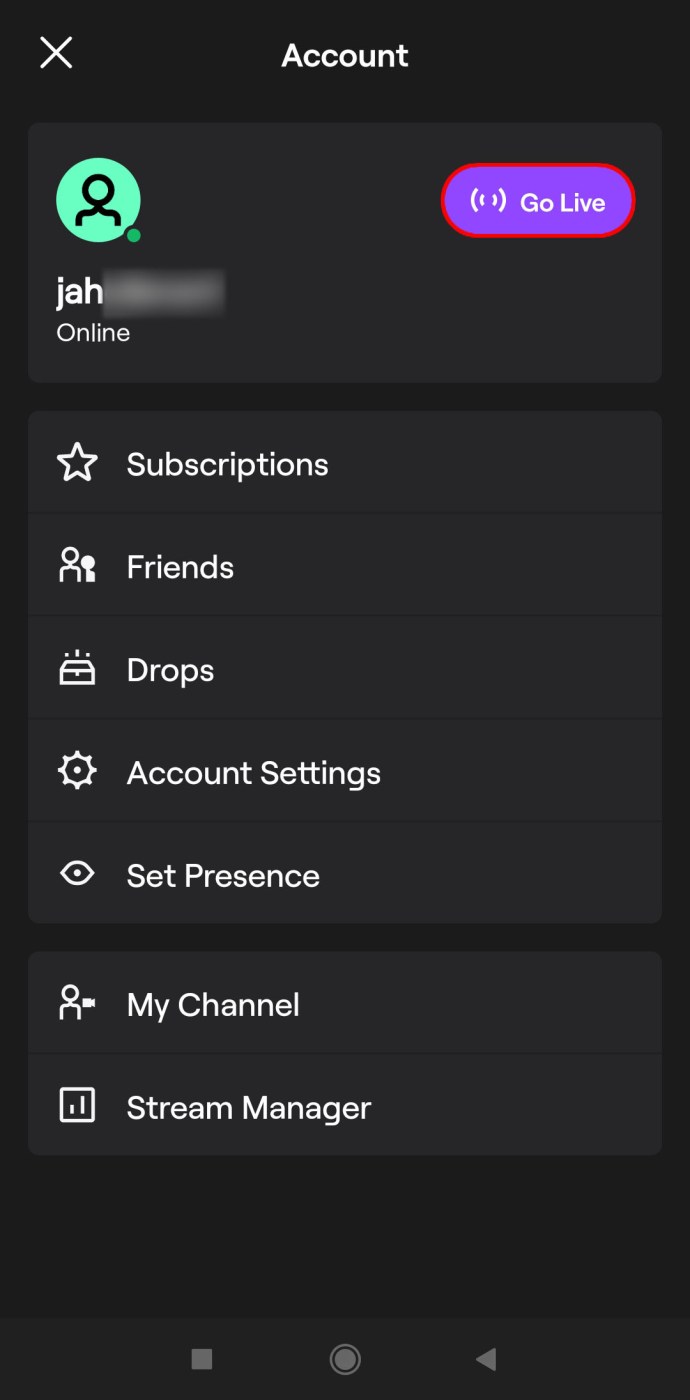
- Selectați categoria dvs. de streaming (adăugați o descriere dacă doriți).
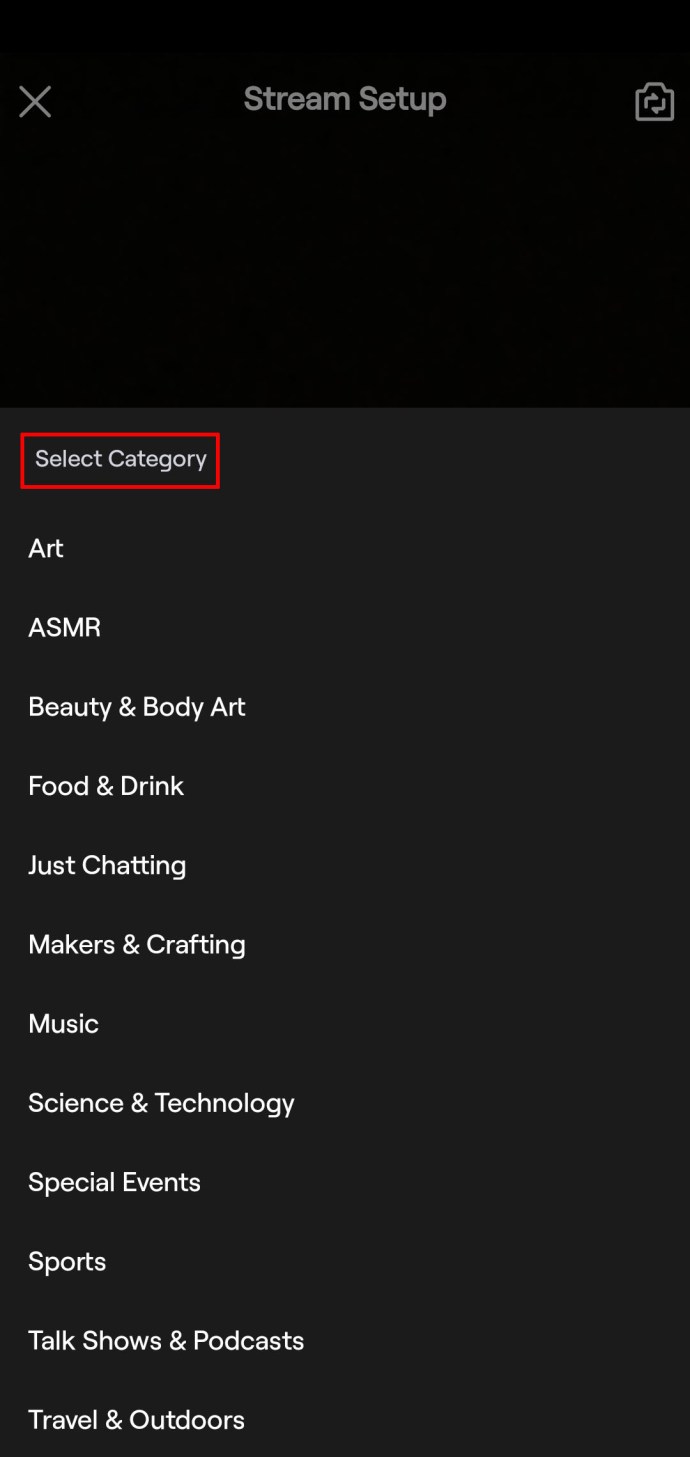
- Atingeți Porniți fluxul.
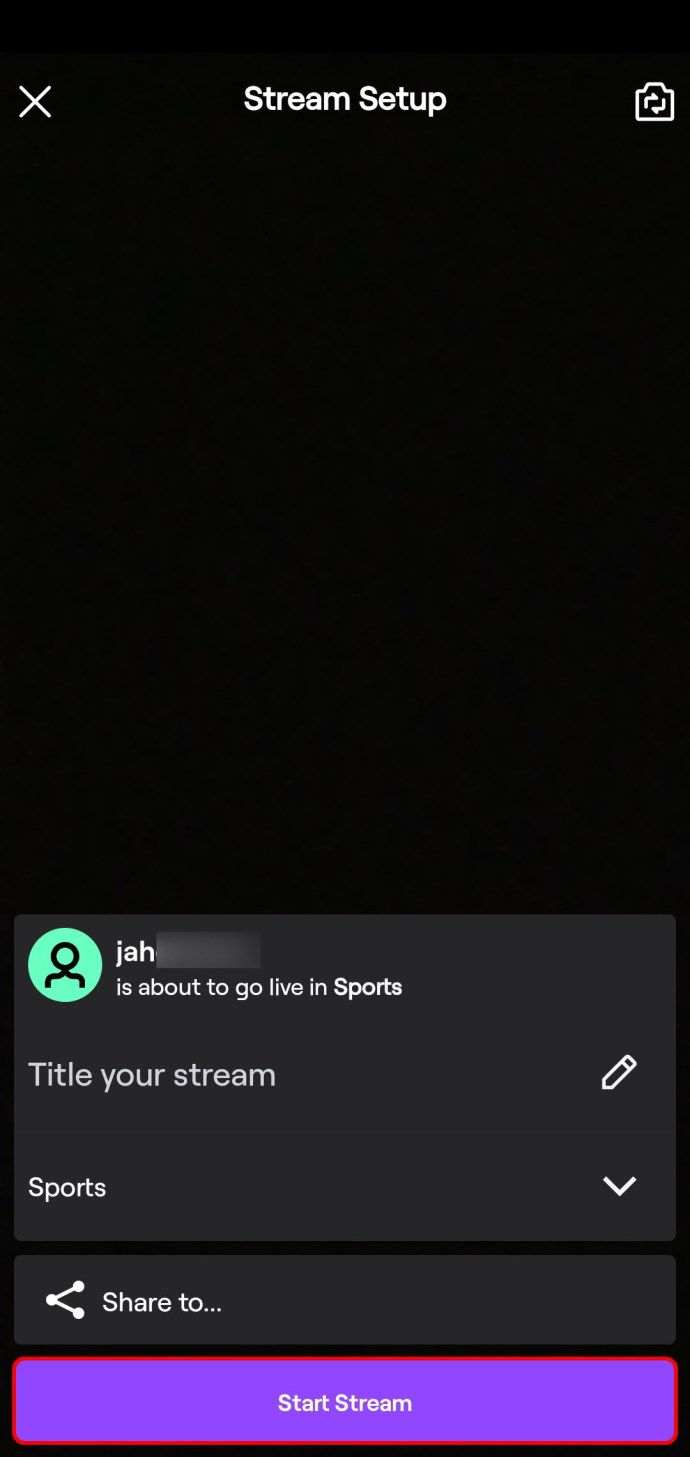
Android (OBS)
Acest lucru vă va permite să transmiteți în flux folosind camera și microfonul telefonului. Cu toate acestea, transmiterea în flux a jocurilor dvs. mobile pe Android necesită utilizarea unui software terță parte. Dacă doriți să transmiteți în flux jocuri de pe telefon, veți avea nevoie de un computer care rulează OBS sau o altă aplicație de streaming terță parte și de o conexiune prin cablu la telefon.
Iată cum să-ți pornești fluxul de jocuri pe mobil folosind Open Broadcaster Software (OBS):
- Descărcați o aplicație de înregistrare a ecranului (Vysor, de exemplu).
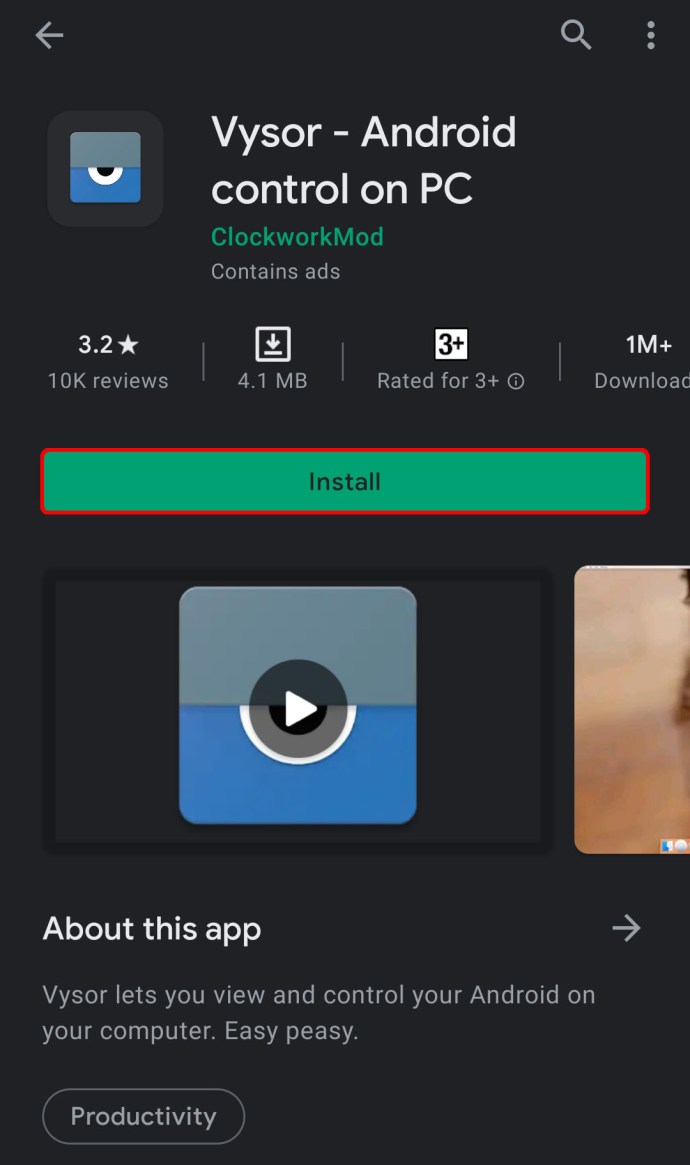
- Instalați software-ul gratuit OBS pe computer.
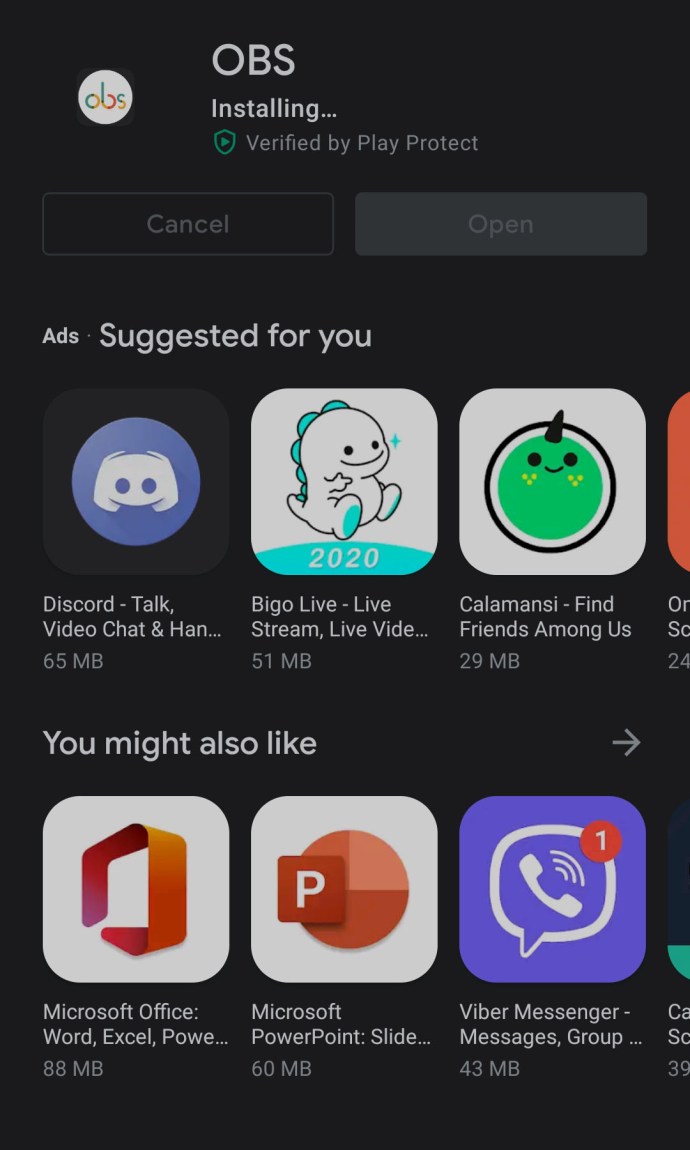
- Du-te la Setări aplicația.
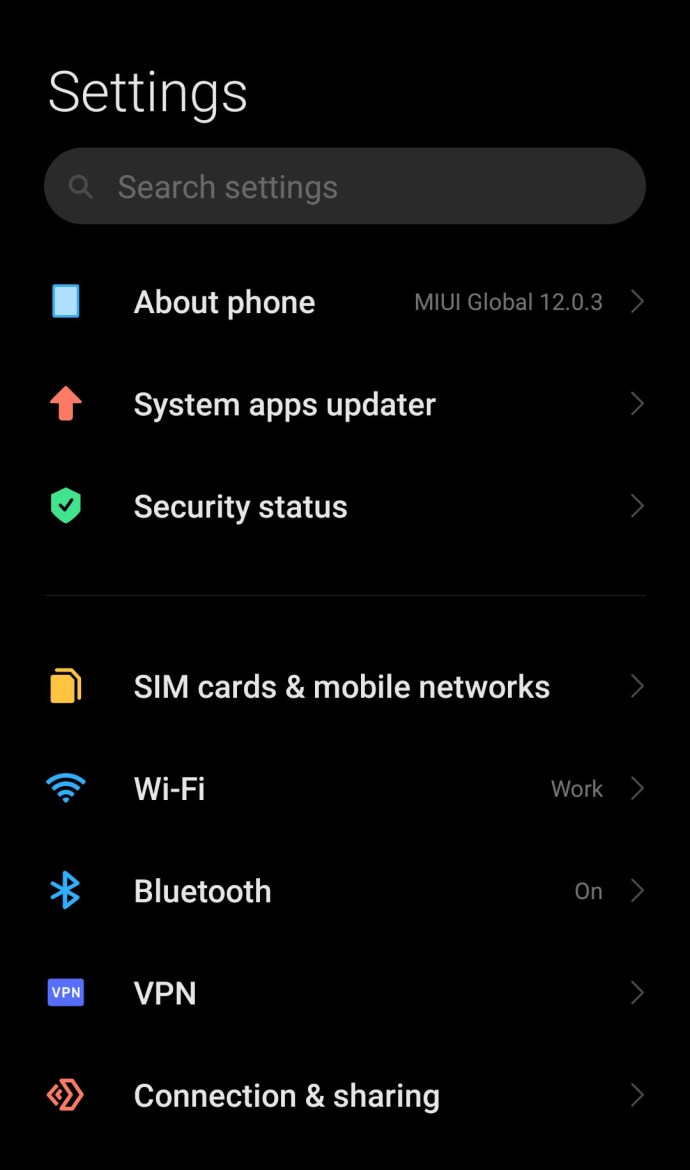
- Atingeți Despre telefon.
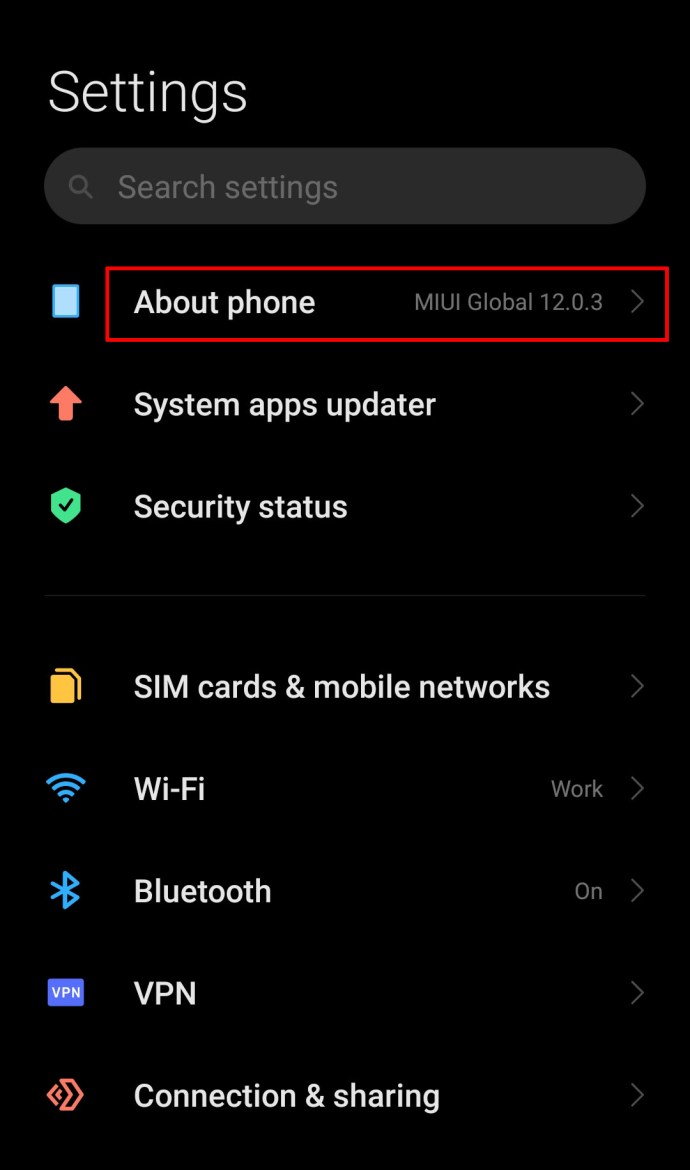
- Navigați la numărul dvs. de versiune și atingeți-l de 10 ori pentru a debloca modul dezvoltator.
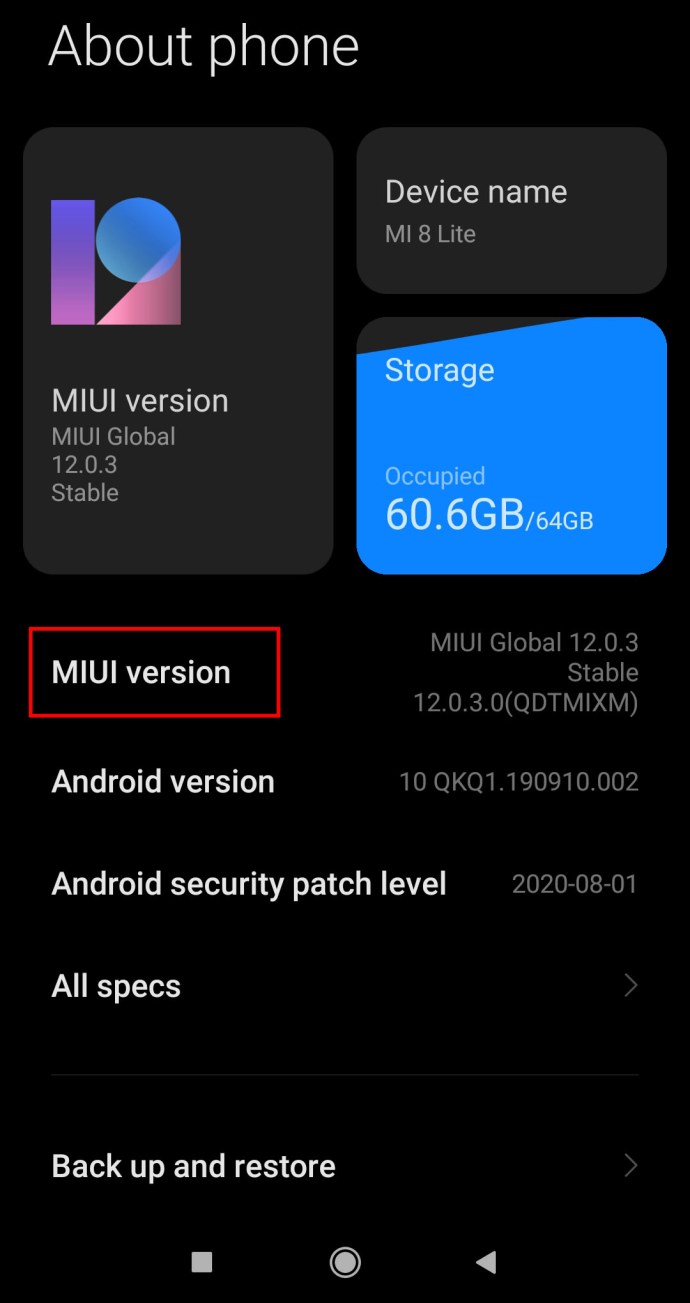
- În Opțiuni pentru dezvoltatori, întoarce Depanare USB pe.
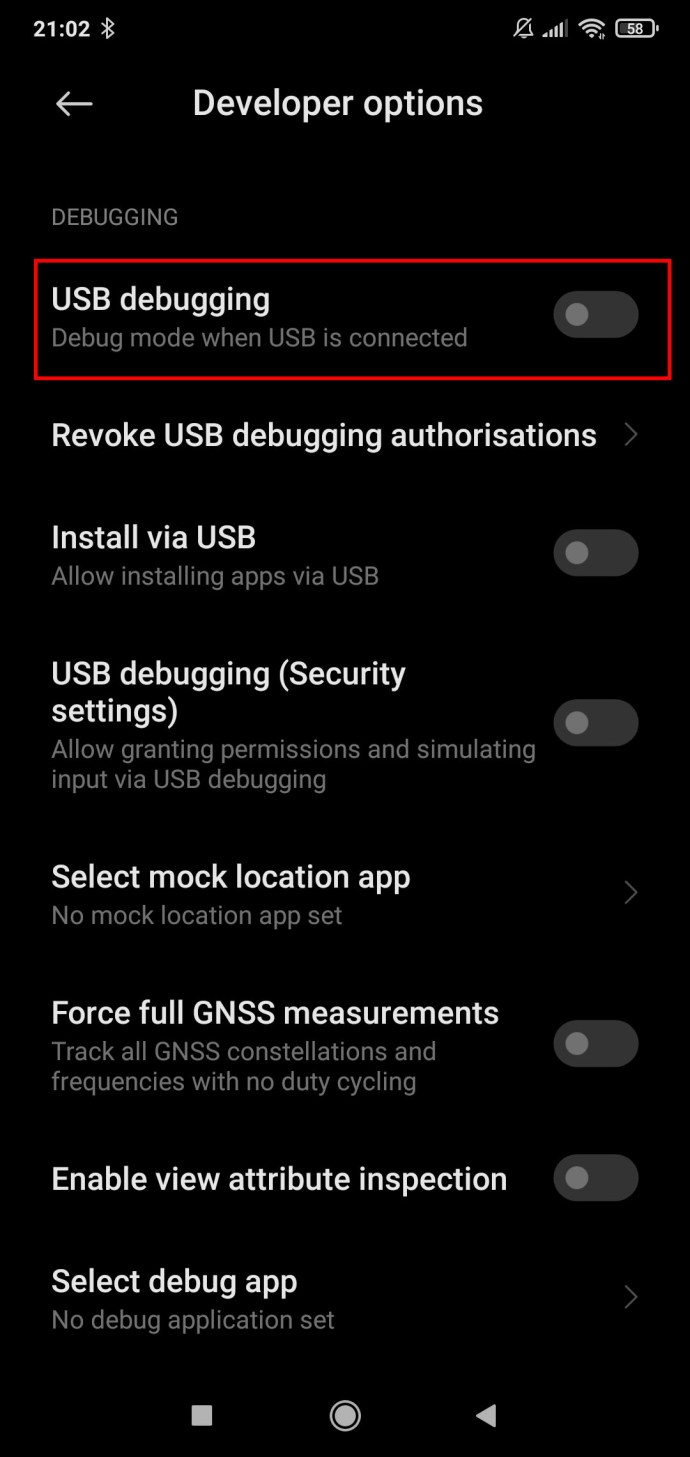
Acest lucru vă permite să transmiteți în flux ecranul telefonului Android pe computer, inclusiv să jucați jocuri pentru telefon/tabletă.
iOS
Dispozitivele iOS vă permit să transmiteți în flux jocuri pentru mobil/tabletă folosind funcția de înregistrare a ecranului și computerul dvs. Iată cum să difuzați pe dispozitivul dvs. iOS:
- Deschide Setări aplicația.
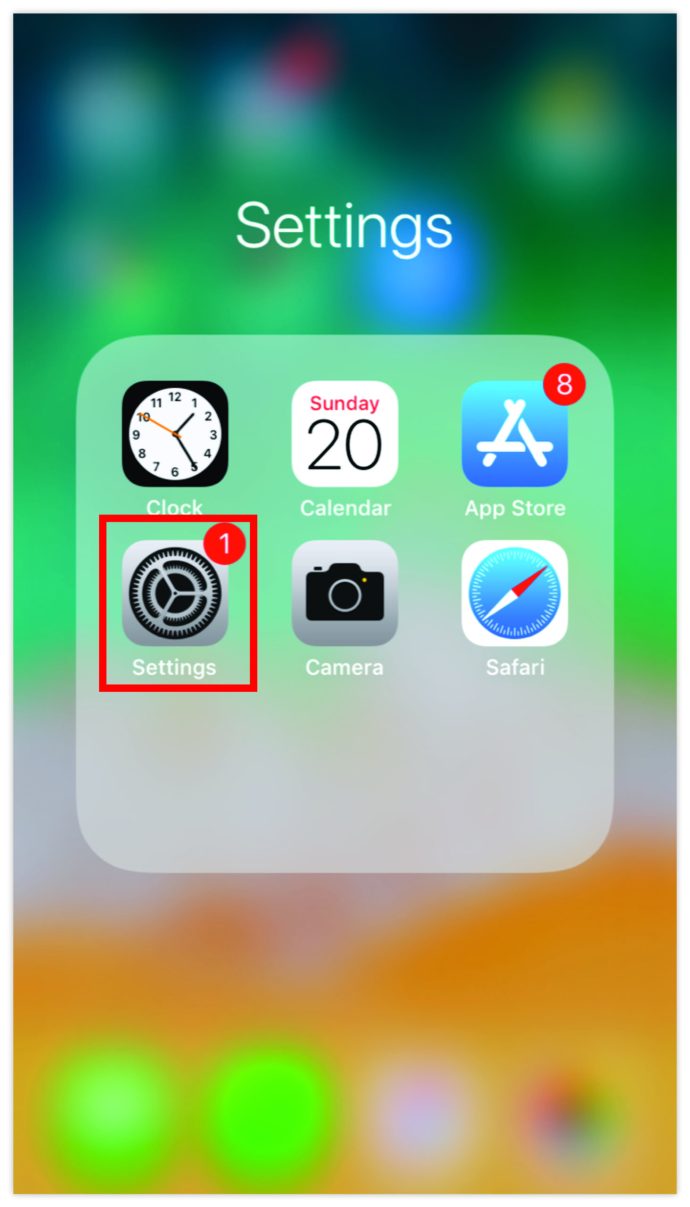
- Navigheaza catre Centrul de Control.
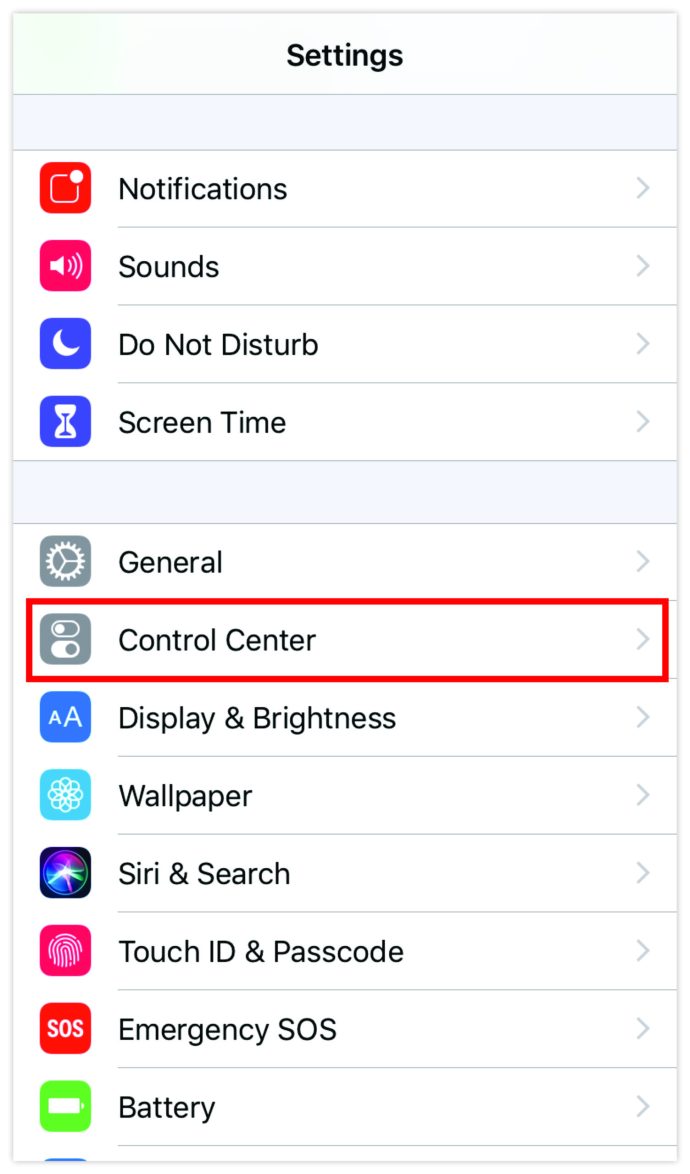
- Porniți Acces în cadrul aplicațiilor glisor dacă este dezactivat.
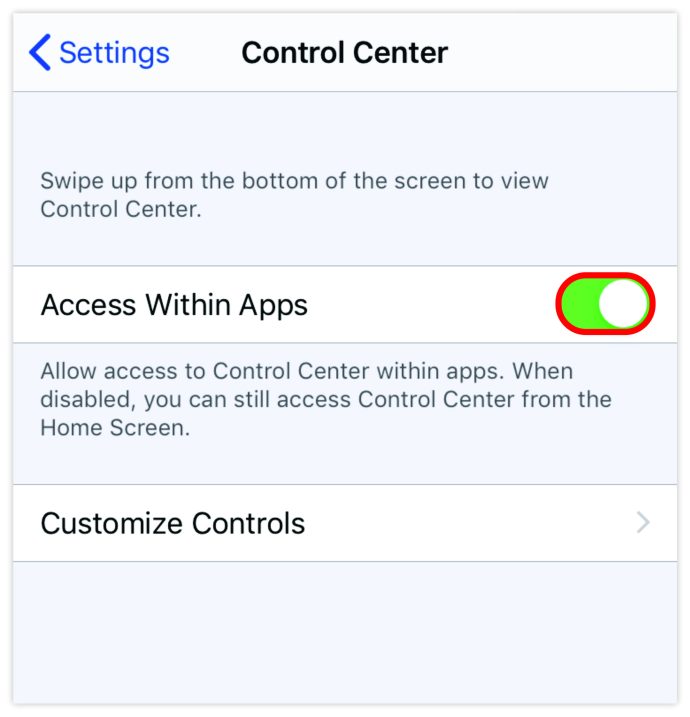
- Mergi la Personalizați comenzile.
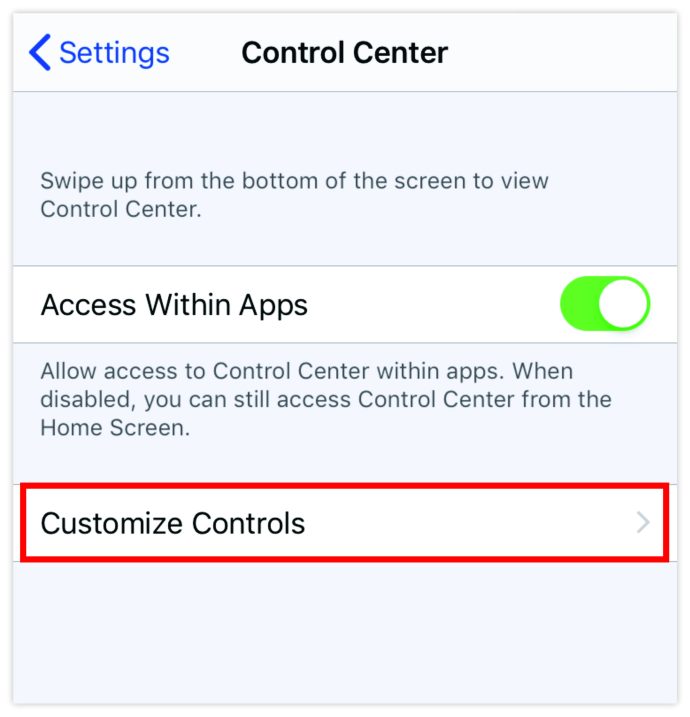
- Adăuga Înregistrare ecran la Centrul de Control.
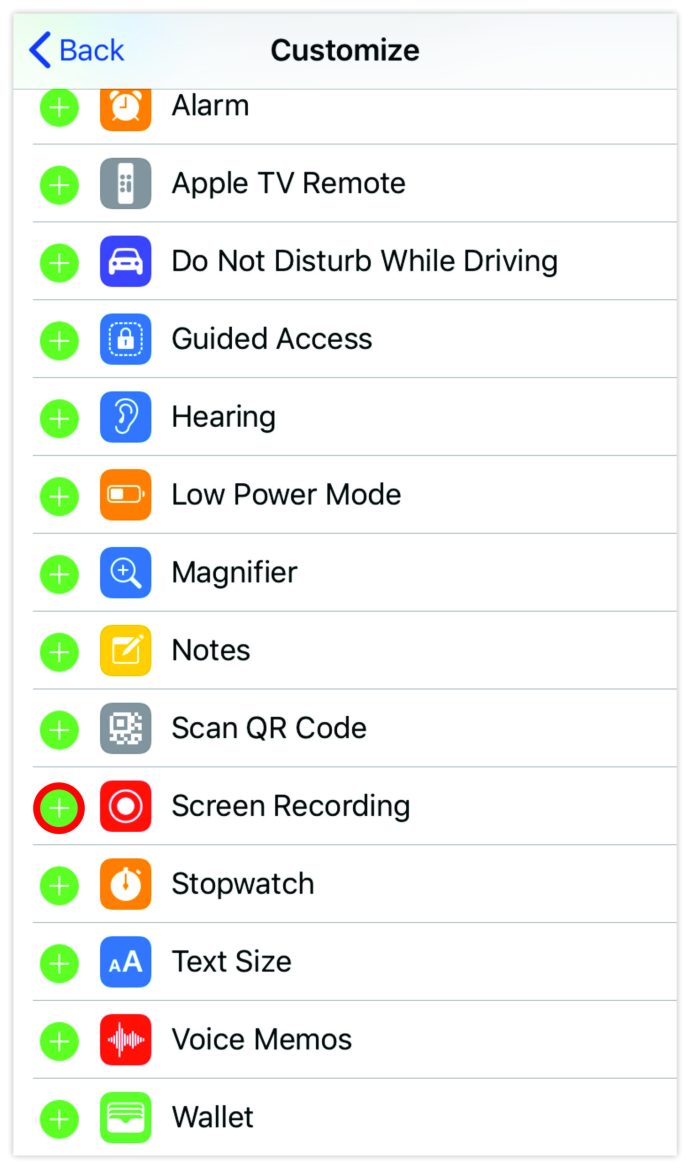
- Deschide Centrul de control pe dispozitivul tău iOS.
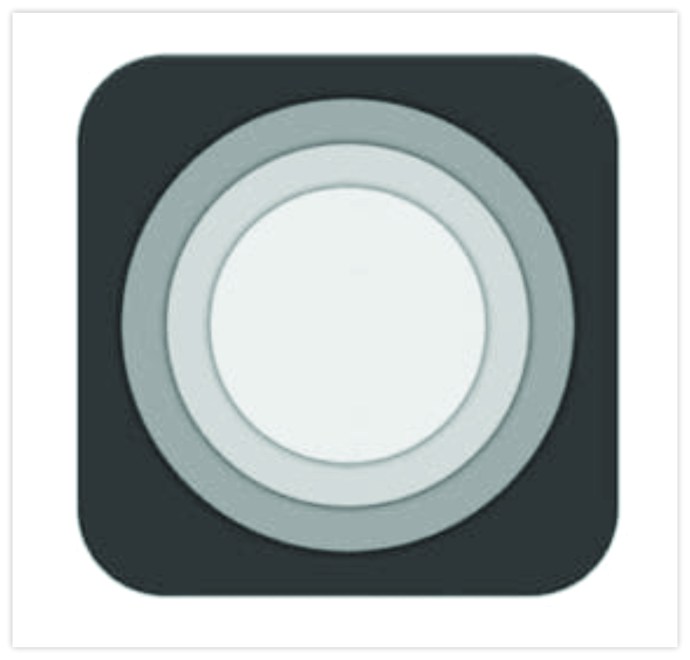
- Țineți apăsată pictograma de înregistrare a ecranului.
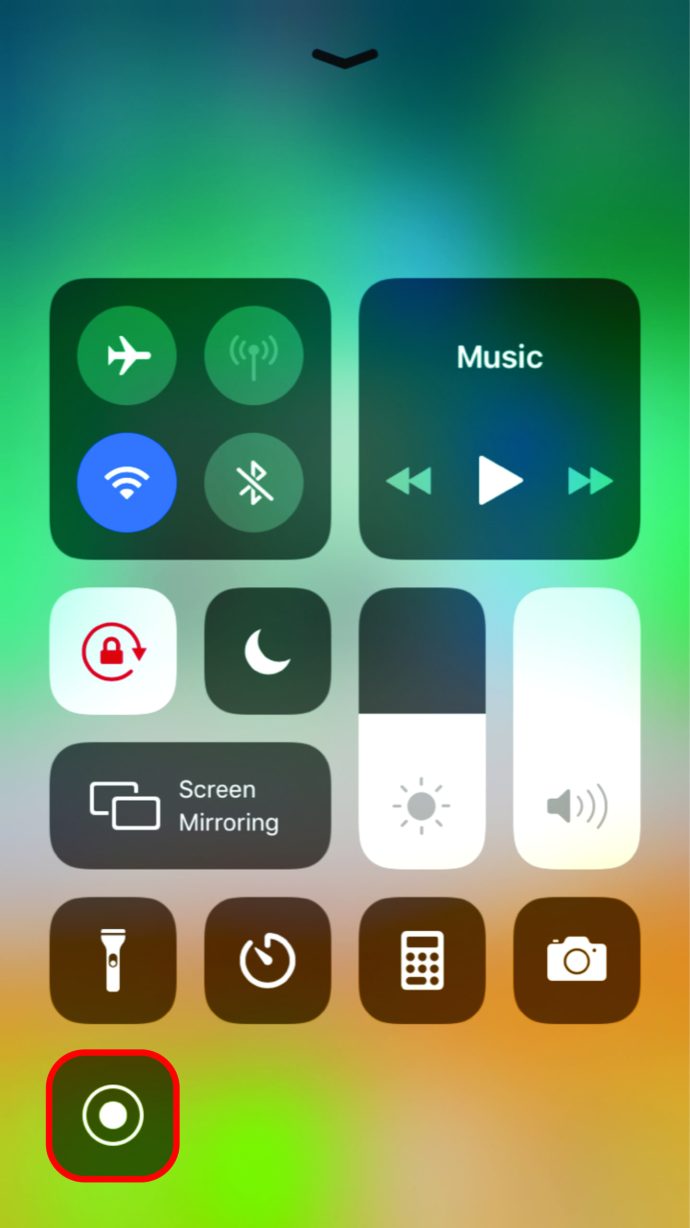
- Selectați TIC nervos din lista.
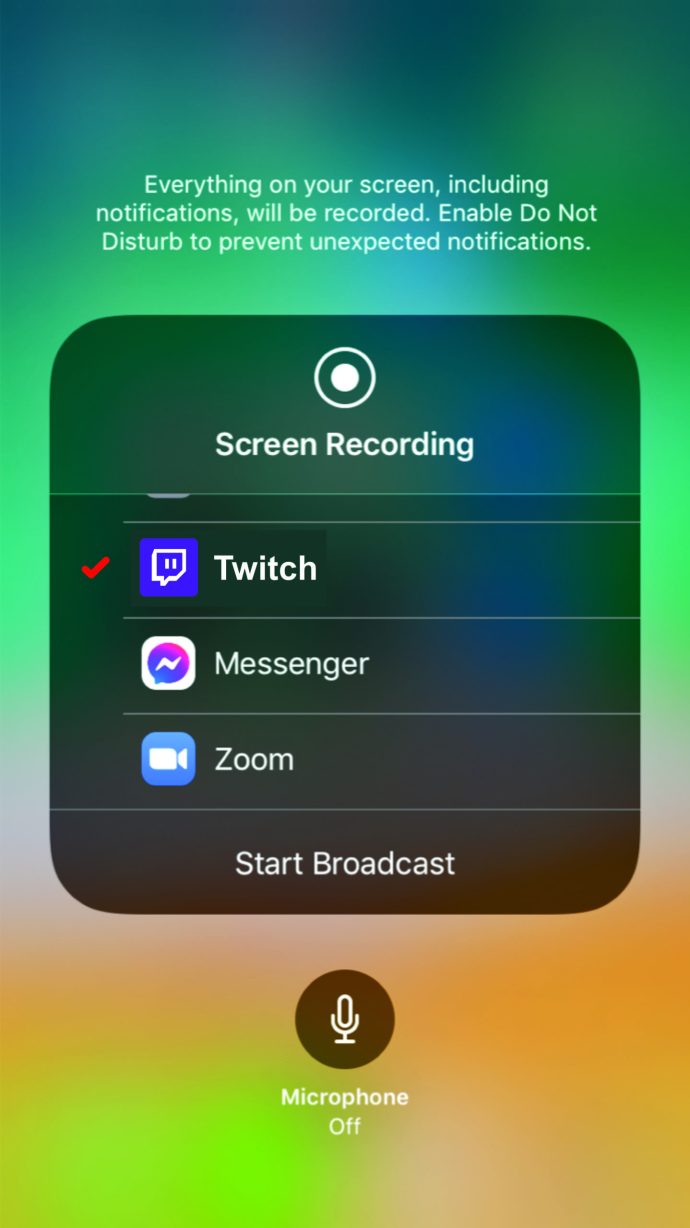
- Atingeți Începeți difuzarea.
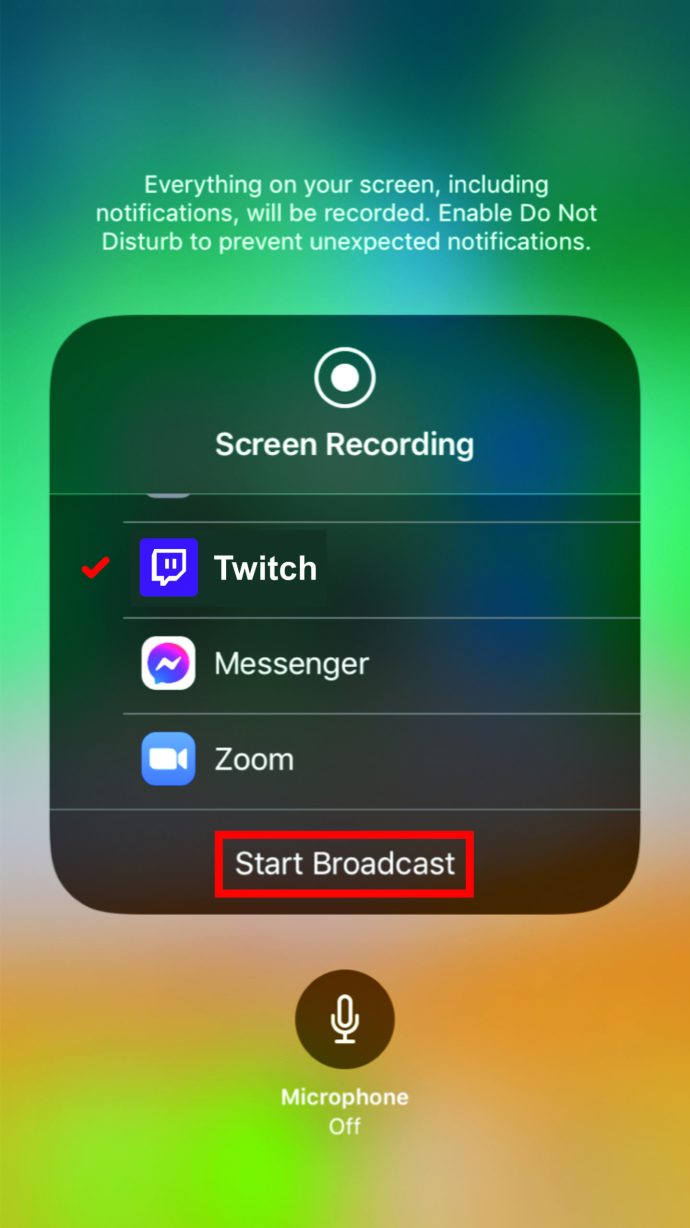
- Accesați site-ul web Twitch pe computer și testați-vă fluxul mobil.
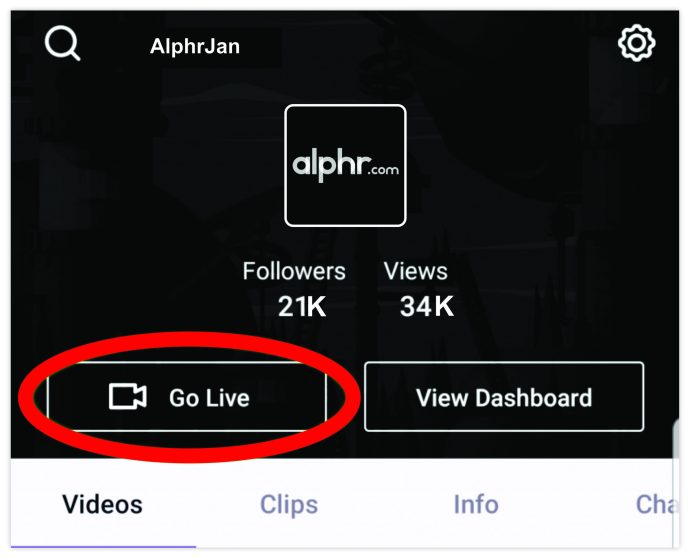
Cum să redați în flux pe Twitch pe PS4
După ce v-ați configurat Twitch, pornirea unui flux de pe consola PS4 este foarte simplă. Rețineți, totuși, că va trebui să utilizați un computer sau un dispozitiv mobil/tabletă pentru a rula un flux de pe PS4.
- Porniți consola și navigați la Setări.
- Apoi, selectați Managementul contului.
- În următorul meniu, accesați Legătură cu alte servicii.
- Selectați TIC nervos din lista.
- Continuați și urmați instrucțiunile pentru conectare.
- Începeți un joc la alegere.
- presa Acțiune pe controlerul dvs.
- Mergi la Difuzați jocul.
- Selectați TIC nervos.
- Alegeți opțiunile video dorite.
- Mergi la Începeți difuzarea.
Cum să redați în flux pe Twitch pe PS5
Noua consolă de nouă generație a apărut și probabil că doriți să o prezentați pe Twitch. Noua consolă PlayStation face streamingul și mai ușor decât pe PS4.
- Pe controlerul dvs., apăsați pe Crea butonul (stânga touchpad-ului).
- Derulați la Difuzare.
- Selectați TIC nervos.
- Lovit Conectați contul.
- Urmați instrucțiunile de pe ecran.
- După ce ați terminat, începeți un joc la alegere.
- apasă pe Crea buton.
- Selectați Difuzare.
Cum să redați în flux pe Twitch pe Xbox One
Consola de generație anterioară a Microsoft este foarte capabilă de streaming. Cu toate acestea, configurația de streaming Twitch ar putea fi puțin mai complexă decât este cazul altor console.
- Navigați la Microsoft Store.
- Descărcați și instalați Twitch.
- Deschideți aplicația și accesați Autentificare.
- Vizitați această pagină pe computer sau mobil/tabletă.
- Utilizați codul de acces din 6 cifre (afișat pe ecranul televizorului). Introduceți-l în câmpul corespunzător din pagina din browser.
- Mergi la Setări pe consola ta.
- Selectați Cont, urmată de Confidențialitate și siguranță online.
- Navigheaza catre Confidențialitate Xbox Live și Vedeți detalii și personalizați.
- Selectați Stare online și istoric și asigurați-vă că toată lumea vă poate vedea starea.
- Apoi, din Vedeți detalii și personalizați ecran, selectați Conținutul jocului.
- Selectați Permite sub Puteți transmite jocul.
- Du-te înapoi la Conținutul jocului ecran și selectați Puteți partaja conținut realizat folosind Kinect sau altă cameră și permiteți această setare.
- Asigurați-vă că camera web și microfonul sunt activate dacă doriți ca utilizatorii să vă vadă.
- Acum, setați numele difuzării și accesați Începeți difuzarea.
Cum să redați în flux pe Twitch pe Xbox Series X
Noua consolă de nouă generație de la Microsoft a îmbunătățit diverse aspecte ale jocurilor din consola Xbox, iar streamingul Twitch este un exemplu. În loc să treacă prin toate problemele ca în cazul consolei Xbox One, configurația de streaming Xbox Series X a fost mult mai asemănătoare cu cea a consolelor PlayStation.
- apasă pe Xbox butonul de pe controler.
- Când se deschide ghidul, accesați Jocurile și aplicațiile mele.
- Navigheaza catre Vezi toate, urmată de Aplicații.
- Găsi TIC nervos pe listă și porniți-o.
- Logheaza-te în contul tau.
- Du-te la Difuzare pentru a modifica setările de difuzare.
- Pentru a începe difuzarea, pur și simplu selectați Începeți redarea în flux.
- Începeți jocul pe care doriți să-l transmiteți în flux și gata.
Cum să redați în flux pe Twitch de pe Switch
Din păcate, consolele Nintendo Switch nu sunt echipate cu niciun hardware intern pentru streaming. Deci, va trebui să obțineți un dispozitiv de captură extern. Elgato HD60 este o opțiune bună, deoarece permite rezoluția maximă de 1080p, la 60hz – rezoluția maximă disponibilă pe consolele Nintendo Switch. Rețineți că puteți transmite în flux numai cu consola Switch atunci când este andocat.
- Conectați-vă cardul de captură prin portul de ieșire HDMI de pe stația de andocare Switch.
- Conectați un cablu HDMI la televizor.
- Folosind cablul USB furnizat, conectați cardul de captură la un computer.
- Conectați un cont Twitch la cardul dvs. de captură utilizând software-ul său nativ.
Nu vă faceți griji cu privire la specificațiile computerului dvs. - cea mai mare parte a muncii este realizată de cardul de captură. Rețineți, totuși, că se recomandă utilizarea unei conexiuni la internet prin cablu.
Întrebări frecvente suplimentare
Ce software ar trebui să folosesc pentru a transmite în flux pe Twitch?
După cum am menționat mai devreme, OBS Studio este cea mai bună alegere în acest moment. Alternative precum Streamlabs OBS, XSplit și vMix sunt câteva dintre opțiunile care sunt, de asemenea, disponibile. Dacă este posibil, totuși, utilizați Twitch Studio și urmăriți-l. Faptul că se află în prezent în stadiul beta deschis înseamnă că este probabil să devină disponibil pe diverse alte platforme la un moment dat.
Ce joc ar trebui să transmit în flux pe Twitch?
Twitch vă permite să transmiteți în flux orice joc la alegere. Deși calitatea conținutului dvs. dictează calitatea fluxului dvs., unele jocuri sunt pur și simplu mai populare decât altele. Jocuri precum StarCraft, DotA 2, League of Legends, World of Warcraft și GTA Online sunt opțiuni grozave de streaming care vor atrage oamenii pe canalul tău. Cu toate acestea, există o listă de urmărire pentru fiecare categorie de nișă și, de asemenea, să înveți să răspunzi la acestea poate aduce mult succes carierei tale de streaming.
Poți transmite în mod privat pe Twitch?
Algoritmul Twitch încearcă automat să vă promoveze în mod organic fluxul. Puteți, totuși, să vă configurați contul astfel încât să nu facă acest lucru. Acesta este modul în care transmiteți în mod privat pe Twitch. Creați un cont nou folosind litere și numere aleatorii care nu vor fi căutate. Începeți fluxul fără a-i atribui un titlu, etichete, categorie (dacă este posibil) sau descriere. Dacă doriți ca anumite persoane să vă acceseze fluxul, dați-le un link direct.
Dacă 50 sau mai multe conturi te urmăresc pe Twitch, vei obține statutul de Afiliat, ceea ce înseamnă că poți crea fluxuri pe care doar abonații tăi le pot accesa. Acest lucru nu înseamnă o sesiune privată, dar încă îți limitează publicul.
Streamingul Twitch este gratuit?
Indiferent dacă doriți să accesați Twitch pentru a viziona streamuri sau pentru a transmite în flux singur, serviciul este complet gratuit. Streamerii nu trebuie să plătească nimic Twitch în niciun moment. Cu toate acestea, unele fluxuri includ abonamente care sunt plătite. Adepții se pot abona la canalul tău pentru 4,99 USD, 9,99 USD sau 24,99 USD pe lună. Acest venit este împărțit între streamer și Twitch pe o bază de 50-50.
Ce este necesar pentru a reda în flux pe Twitch?
Așteptați-vă că este posibil să aveți nevoie să investiți în echipamente de streaming. Unele dispozitive sunt echipate pentru streaming în mod implicit (telefoane, tablete, laptopuri), în timp ce altele vor necesita extensii, cum ar fi carduri de captură externe, camere web, microfoane etc. Fluxuri Twitch vor fi. Aceasta este o altă investiție de care ar trebui să ții cont.
Cum porniți un flux Twitch Squad?
Accesați Steam Manager de pe tabloul de bord, urmat de Acțiuni rapide. Găsiți opțiunea Squad Stream aici. Selectați Adăugați un canal pentru a trimite o invitație.
Streaming pe Twitch
După cum puteți vedea, streamingul pe cea mai populară platformă de streaming din lume se poate face folosind o multitudine de dispozitive. Înainte de a cheltui bani pe echipamentul estetic, asigurați-vă că dispozitivul dvs. are tot ce este necesar pentru a începe un flux.
Ai reușit să începi primul tău flux Twitch? Ai intampinat probleme? Consultați secțiunea de comentarii de mai jos dacă aveți întrebări și nu ezitați să ne contactați.